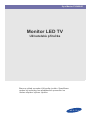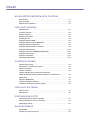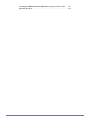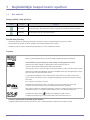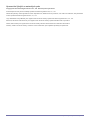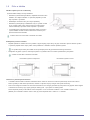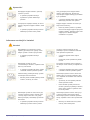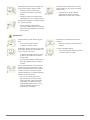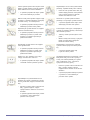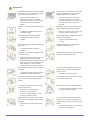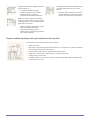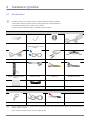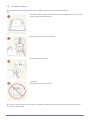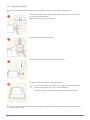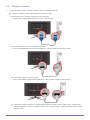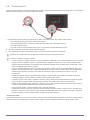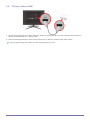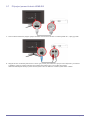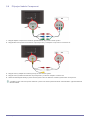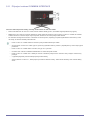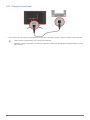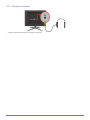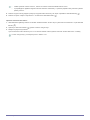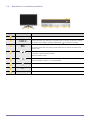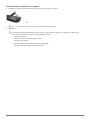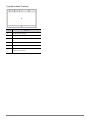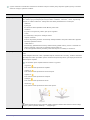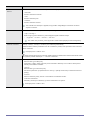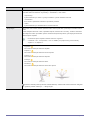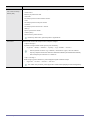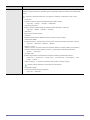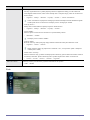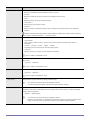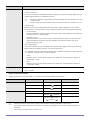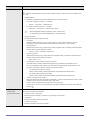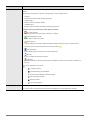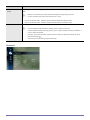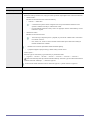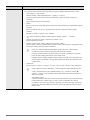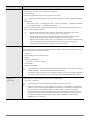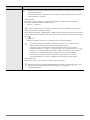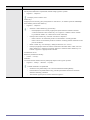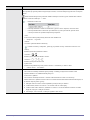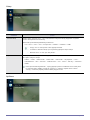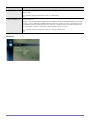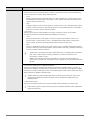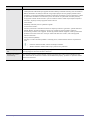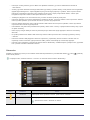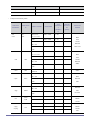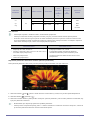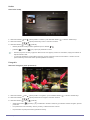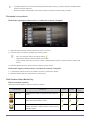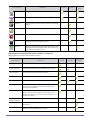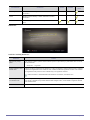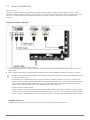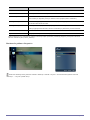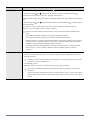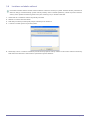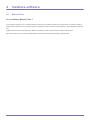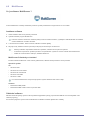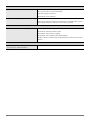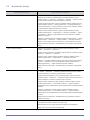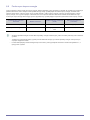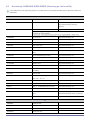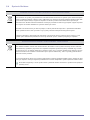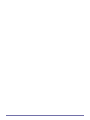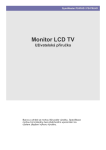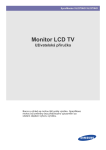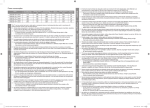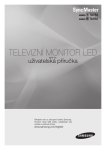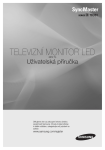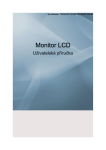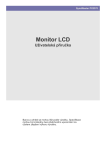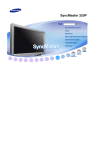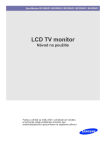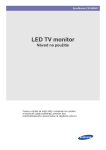Download Samsung FX2490HD Uživatelská přiručka
Transcript
SyncMaster FX2490HD Monitor LED TV Uživatelská příručka Barva a vzhled se mohou lišit podle výrobku. Specifikace mohou být změněny bez předchozího upozornění za účelem zlepšení výkonu výrobku. Obsah NEJDŮLEŽITĚJŠÍ BEZPEČNOSTNÍ OPATŘENÍ Než začnete . . . . . . . . . . . . . . . . . . . . . . . . . . . . . . . . . . . . . . . . . . . . . . . 1-1 Péče a údržba . . . . . . . . . . . . . . . . . . . . . . . . . . . . . . . . . . . . . . . . . . . . 1-2 Bezpečnostní opatření . . . . . . . . . . . . . . . . . . . . . . . . . . . . . . . . . . . . . . 1-3 INSTALACE VÝROBKU Obsah balení . . . . . . . . . . . . . . . . . . . . . . . . . . . . . . . . . . . . . . . . . . . . . . 2-1 Instalace stojanu . . . . . . . . . . . . . . . . . . . . . . . . . . . . . . . . . . . . . . . . . . 2-2 Sejmutí stojanu . . . . . . . . . . . . . . . . . . . . . . . . . . . . . . . . . . . . . . . . . . . . 2-3 Připojení k počítači . . . . . . . . . . . . . . . . . . . . . . . . . . . . . . . . . . . . . . . . . 2-4 Použití jako TV . . . . . . . . . . . . . . . . . . . . . . . . . . . . . . . . . . . . . . . . . . . . 2-5 Připojení kabelu HDMI . . . . . . . . . . . . . . . . . . . . . . . . . . . . . . . . . . . . . . 2-6 Připojení pomocí kabelu HDMI-DVI . . . . . . . . . . . . . . . . . . . . . . . . . . . 2-7 Připojení kabelu Component . . . . . . . . . . . . . . . . . . . . . . . . . . . . . . . . 2-8 Připojení audiovizuálních zařízení . . . . . . . . . . . . . . . . . . . . . . . . . . . . 2-9 Připojení kabelu Scart . . . . . . . . . . . . . . . . . . . . . . . . . . . . . . . . . . . . . 2-10 Připojení rozhraní COMMON INTERFACE . . . . . . . . . . . . . . . . . . . . . 2-11 Připojení k zesilovači . . . . . . . . . . . . . . . . . . . . . . . . . . . . . . . . . . . . . . 2-12 Připojení sluchátek . . . . . . . . . . . . . . . . . . . . . . . . . . . . . . . . . . . . . . . . 2-13 Kensingtonský zámek . . . . . . . . . . . . . . . . . . . . . . . . . . . . . . . . . . . . . 2-14 POUŽÍVÁNÍ VÝROBKU Funkce Plug & Play . . . . . . . . . . . . . . . . . . . . . . . . . . . . . . . . . . . . . . . . 3-1 Seznámení s ovládacím panelem . . . . . . . . . . . . . . . . . . . . . . . . . . . . . 3-2 Dálkové ovládání . . . . . . . . . . . . . . . . . . . . . . . . . . . . . . . . . . . . . . . . . . 3-3 Funkce Teletextu . . . . . . . . . . . . . . . . . . . . . . . . . . . . . . . . . . . . . . . . . . 3-4 Použití nabídky úprav nastavení obrazovky (OSD:On Screen Display neboli zobrazení na obrazovce) . . . . . . . . . 3-5 Media Play . . . . . . . . . . . . . . . . . . . . . . . . . . . . . . . . . . . . . . . . . . . . . . . . 3-6 Anynet+ (HDMI-CEC) . . . . . . . . . . . . . . . . . . . . . . . . . . . . . . . . . . . . . . . 3-7 Instalace ovladače zařízení . . . . . . . . . . . . . . . . . . . . . . . . . . . . . . . . . . 3-8 Tabulka standardních režimů signálu . . . . . . . . . . . . . . . . . . . . . . . . . 3-9 INSTALACE SOFTWARU Natural Color . . . . . . . . . . . . . . . . . . . . . . . . . . . . . . . . . . . . . . . . . . . . . . 4-1 MultiScreen . . . . . . . . . . . . . . . . . . . . . . . . . . . . . . . . . . . . . . . . . . . . . . . 4-2 ODSTRAŇOVÁNÍ POTÍŽÍ Samodiagnostické funkce výrobku . . . . . . . . . . . . . . . . . . . . . . . . . . . 5-1 Než se obrátíte na servisní středisko . . . . . . . . . . . . . . . . . . . . . . . . . . 5-2 Nejčastější dotazy . . . . . . . . . . . . . . . . . . . . . . . . . . . . . . . . . . . . . . . . . 5-3 DALŠÍ INFORMACE Specifikace . . . . . . . . . . . . . . . . . . . . . . . . . . . . . . . . . . . . . . . . . . . . . . . 6-1 Funkce pro úsporu energie . . . . . . . . . . . . . . . . . . . . . . . . . . . . . . . . . . 6-2 Kontaktujte SAMSUNG WORLDWIDE (Samsung po celém světě) . . 6-3 Správná likvidace . . . . . . . . . . . . . . . . . . . . . . . . . . . . . . . . . . . . . . . . . . 6-4 1 Nejdůležitější bezpečnostní opatření 1-1 Než začnete Ikony použité v této příručce IKONA NÁZEV VÝZNAM Upozornění Označuje případy, kdy daná funkce nemusí fungovat nebo může být zrušeno nastavení. Poznámka Označuje radu nebo tip, jak používat funkci. Použití této příručky • Obsah této příručky se může bez předchozího upozornění změnit v důsledku zlepšování výkonu výrobku. • Než začnete tento výrobek používat, důkladně si prostudujte bezpečnostní opatření. • Jestliže se vyskytnou potíže, naleznete potřebné pokyny v části „Odstraňování závad“. Licence Výroba probíhá na základě licence společnosti Dolby Laboratories. Dolby a symbol dvojitého D jsou ochranné známky společnosti Dolby Laboratories. DivX Certified to play DivX video up to HD 1080p, including premium content. ABOUT DIVX VIDEO: DivX® is a digital video format created by DivX,Inc. This is an official DivX Certified device that plays DivX video. Visit www.divx.com for more information and software tools to convert your files into DivX video. ABOUT DIVX VIDEO-ON-DEMAND: This DivX Certified® device must be registered in order to play DivX Video-on-Demand (VOD) content. To generate the registration code, locate the DivX VOD section in the device setup menu. Go to vod.divx.com with this code to complete the registration process and learn more about DivX VOD. Pat. 7,295,673; 7,460,688; 7,519,274 Manufactured under licence under U.S. Patent #’s: 5,451,942; 5,956,674; 5,974,380; 5,978,762; 6,487,535 & other U.S. and worldwide patents issued & pending. DTS and the Symbol are registered trademarks, & DTS 2.0+ Digital Out and the DTS logos are trademarks of DTS, Inc. Product includes software. ©DTS, Inc. All Rights Reserved. TheaterSound, SRS and the symbol are trademarks of SRS Labs, Inc. TheaterSound technology is incorporated under licence from SRS Labs, Inc. Licenční upozornění k formátu Open Source V případě použití softwaru formátu Open Source jsou v nabídce produktů k dispozici licence Open Source. Nejdůležitější bezpečnostní opatření 1-1 Upozornění týkající se autorských práv Copyright © 2010 Samsung Electronics Co., Ltd. Všechna práva vyhrazena. Autorská práva k této příručce náležejí společnosti Samsung Electronics, Co., Ltd. Obsah této příručky nesmí být žádnou formou reprodukován, distribuován ani používán, a to vcelku ani částečně, bez písemného svolení společnosti Samsung Electronics, Co., Ltd. Logo SAMSUNG a SyncMaster jsou registrované ochranné známky společnosti Samsung Electronics, Co., Ltd. Microsoft, Windows a Windows NT jsou registrované ochranné známky společnosti Microsoft Corporation. VESA, DPM a DDC jsou registrované ochranné známky sdružení Video Electronics Standard Association. Všechny ostatní ochranné známky uvedené v tomto dokumentu jsou majetkem příslušných společností. 1-1 Nejdůležitější bezpečnostní opatření 1-2 Péče a údržba Údržba vnějšího povrchu a obrazovky Výrobek čistěte měkkým suchým hadříkem. • Nečistěte výrobek hořlavými látkami, například benzenem nebo ředidlem, ani vlhkým hadříkem. V opačném případě by mohlo dojít k potížím s výrobkem. • Neškrábejte obrazovku nehty ani ostrými předměty. • Nečistěte výrobek přímým nastříkáním vody na výrobek. Pokud by do výrobku vnikla voda, mohlo by dojít ke vzniku požáru, k úrazu elektrickým proudem anebo k potížím s výrobkem. • V případě použití nadzvukového zvlhčovače může na povrchu vysoce lesklého modelu vzniknout bílá skvrna. Příčinou jsou přirozené vlastnosti materiálu. Vzhled a barva se mohou lišit v závislosti na modelu. Zabezpečení prostoru instalace • Zajistěte potřebnou vzdálenost mezi výrobkem a jinými objekty (např. zdmi), aby bylo umožněno správné větrání výrobku. V opačném případě může dojít k požáru nebo problémům v důsledku vnitřního přehřátí výrobku. Při použití stojanu nebo při montáži na zeď používejte pouze díly společnosti Samsung Electronics. • Použijete-li díly jiného výrobce, může dojít k potížím s výrobkem nebo ke zranění způsobenému jeho pádem. Vzhled se může lišit v závislosti na modelu. Při instalaci výrobku se stojanem Při instalaci výrobku na zeď Informace o přetrvávajících obrazech • V důsledku dlouhodobého zobrazení statického obrazu může na obrazovce vzniknout přetrvávající obraz nebo skvrna. Pokud výrobek po delší dobu nepoužíváte, nastavte u něj režim úspory energie nebo spořič obrazovky. • Due to technological constraints of the Panel manufacturer, the images generated by this product may appear either brighter or darker than normal by appr.1ppm (parts per million) pixel. 1 p/m (částic na milión) pixelů. Počet subpixelů panelu podle velikosti: Počet subpixelů = max. horizontální rozlišení x max. vertikální rozlišení x 3 (Příklad) Je-li maximální rozlišení 1920 x 1080, je počet subpixelů 1920 x 1080 x 3 = 6 220 800. Nejdůležitější bezpečnostní opatření 1-2 1-3 Bezpečnostní opatření Ikony použité u bezpečnostních opatření IKONA NÁZEV VÝZNAM Varování V případě nedodržení bezpečnostních opatření označených tímto symbolem může dojít k vážnému poranění nebo dokonce k úmrtí. Upozornění V případě nedodržení bezpečnostních opatření označených tímto symbolem může dojít ke zranění osob nebo k poškození majetku. Význam symbolů Tuto akci neprovádějte. Tento postup je nutné dodržovat. Nerozebírejte. Napájecí zástrčku je nutné odpojit ze síťové zásuvky. Nedotýkejte se. Vyžaduje uzemnění z důvodu zabránění úrazu elektrickým proudem. Informace související s napájením Následující vyobrazení jsou pouze informativní povahy a mohou se lišit podle jednotlivých modelů a zemí. Varování Nepoužívejte poškozený napájecí kabel nebo zástrčku ani uvolněnou zásuvku. Nezapojujte více elektrických spotřebičů do jedné síťové zásuvky. • • V opačném případě může dojít k úrazu elektrickým proudem nebo požáru. Napájecí kabel nezapojujte ani neodpojujte mokrýma rukama. • Zapojte napájecí zástrčku pevně. • V opačném případě může dojít k úrazu elektrickým proudem. V opačném případě může dojít k požáru. Zajistěte, aby byl napájecí kabel připojen k uzemněné síťové zásuvce (platí pouze pro zařízení izolační třídy 1). Zabraňte přílišnému ohýbání a kroucení napájecího kabelu a nepokládejte na napájecí kabel žádné těžké předměty. • • V opačném případě může dojít k úrazu elektrickým proudem nebo zranění. Napájecí kabel a výrobek udržujte mimo dosah topných těles. • 1-3 V opačném případě může dojít k požáru v důsledku přehřátí síťové zásuvky. V opačném případě může dojít k úrazu elektrickým proudem nebo požáru. V opačném případě může dojít k úrazu elektrickým proudem nebo k požáru v důsledku poškození napájecího kabelu. Jestliže jsou konektory napájecí zástrčky nebo síťové zásuvky pokryty prachem, vyčistěte je suchým hadříkem. • V opačném případě může dojít k požáru. Nejdůležitější bezpečnostní opatření Upozornění Neodpojujte napájecí zástrčku, pokud je výrobek v provozu. • V opačném případě může dojít k poškození výrobku elektrickým proudem. Při odpojování napájecí zástrčky ze síťové zásuvky vždy držte napájecí zástrčku, nikoli kabel. • Vždy používejte pouze napájecí kabel dodaný naší společností. Kromě toho nepoužívejte napájecí kabely jiných elektrických spotřebičů. • V opačném případě může dojít k úrazu elektrickým proudem nebo požáru. Připojte napájecí zástrčku do snadno přístupné síťové zásuvky. • V opačném případě může dojít k úrazu elektrickým proudem nebo požáru. Pokud by došlo k potížím s výrobkem, musíte zcela odpojit napájení odpojením napájecí zástrčky. Napájení nelze zcela odpojit pomocí tlačítka napájení umístěného na výrobku. Informace související s instalací Varování Nepokládejte na výrobek hořící svíčky, repelenty proti hmyzu ani cigarety a neinstalujte výrobek v dosahu topných těles. Chcete-li výrobek instalovat na zeď, požádejte o pomoc instalačního technika nebo příslušnou společnost. • • V opačném případě může dojít ke zranění. • Používejte pouze specifikovaný držák na zeď. V opačném případě může dojít k požáru. Neinstalujte výrobek na místo s nedostatečným větráním, například uvnitř knihovny nebo skříně. Při instalaci ponechejte mezi výrobkem a zdí alespoň 10cm mezeru pro zajištění větrání. • • V opačném případě může dojít k požáru v důsledku vnitřního přehřátí výrobku. Plastové sáčky použité jako obaly výrobku uchovávejte mimo dosah dětí. • Pokud by si dítě navléklo plastový sáček na hlavu, mohlo by se udusit. V opačném případě může dojít k požáru v důsledku vnitřního přehřátí výrobku. Neinstalujte výrobek na místo, které není stabilní nebo je vystaveno přílišným vibracím, například na nestabilní nebo nakloněnou polici. • Výrobek by se mohl pádem poškodit anebo způsobit zranění. • Pokud budete výrobek používat na místech vystavených přílišným vibracím, může dojít k potížím s výrobkem nebo ke vzniku požáru. Neinstalujte výrobek na místo, kde by byl vystaven působení prachu, vlhkosti (např. v sauně), oleje, kouře nebo vody (např. dešťových kapek). Neinstalujte výrobek do automobilu. Neinstalujte výrobek na místo, kde by byl vystaven přímému slunečnímu záření. Neinstalujte výrobek v blízkosti tepelného zdroje, například u krbu nebo topného tělesa. • • V opačném případě může dojít k úrazu elektrickým proudem nebo k požáru. Nejdůležitější bezpečnostní opatření Mohla by se zkrátit životnost výrobku nebo by mohl nastat požár. 1-3 Neinstalujte výrobek do takové výšky, kde na něj mohou snadno dosáhnout děti. • • Pokud by se dítě výrobku dotklo, výrobek může upadnout a způsobit zranění. Na místě vstupu kabelu venkovní antény kabel ohněte dolů, aby dovnitř nenatekla dešťová voda. • Protože je přední část výrobku těžší, instalujte jej na rovnou a stabilní plochu. Pokud by se do výrobku dostala dešťová voda, může dojít k úrazu elektrickým proudem nebo k požáru. Instalujte anténu daleko od veškerých kabelů s vysokým napětím. • Pokud se anténa dotkne kabelu s vysokým napětím nebo na něj spadne, může dojít k úrazu elektrickým proudem nebo k požáru. Upozornění Při přesunování výrobku dbejte, aby neupadl. Neumísťujte výrobek přední stranou na podlahu. • • Jinak by mohlo dojít k potížím s výrobkem nebo ke zranění. Při instalaci výrobku na konzolu nebo polici zkontrolujte, zda přední část výrobku nevyčnívá z konzoly nebo police. • V opačném případě může dojít k pádu výrobku, k jeho poškození anebo ke zranění osob. • Výrobek vždy instalujte na skříň nebo na polici, jejíž velikost odpovídá velikosti výrobku. Mohlo by tak dojít k poškození panelu výrobku. Výrobek pokládejte opatrně. • V opačném případě může dojít k potížím s výrobkem nebo ke zranění. Je-li výrobek instalován na místě, kde se značně mění provozní podmínky, může takové prostředí způsobit vážné problémy s kvalitou výrobku. V takovém případě výrobek instalujte až po poradě s některým z našich servisních techniků. • 1-3 Jde o místa vystavená působení mikroskopických prachových částic, chemických látek, příliš vysoké nebo nízké teploty, vysoké vlhkosti, jako například letiště nebo stanice, kde je výrobek nepřetržitě používán po dlouhou dobu a podobně. Nejdůležitější bezpečnostní opatření Informace související s čištěním Varování Před zahájením čištění výrobku odpojte napájecí kabel. Při čištění výrobku nestříkejte vodu přímo na části výrobku. • • Zajistěte, aby se do výrobku nedostala voda. • V opačném případě může dojít k požáru, úrazu elektrickým proudem nebo potížím s výrobkem. V opačném případě může dojít k úrazu elektrickým proudem nebo požáru. Upozornění Nepostřikujte výrobek přímo čisticím prostředkem. • Mohlo by to způsobit barevné skvrny nebo praskliny na povrchu výrobku nebo odlupování povrchu panelu. Výrobek otřete měkkým vlhkým hadříkem napuštěným čisticím prostředkem určeným výhradně pro monitory. • Při čištění výrobku nejprve odpojte napájecí kabel a očistěte výrobek měkkým suchým hadříkem. • Při čištění výrobku nepoužívejte chemické látky, například vosk, benzen, alkohol, ředidlo, repelent proti hmyzu, parfémované látky, mazivo nebo čisticí prostředek. Jinak by mohlo dojít k deformaci povrchu výrobku nebo k odstranění potisku. Protože se vnější povrch produktu snadno poškrábe, vždy používejte vhodný čisticí hadřík. Nemáte-li k dispozici čisticí prostředek určený výhradně pro monitory, připravte si pro čištění výrobku roztok čisticího prostředku s vodou v poměru 1:10. Informace související s používáním Varování Protože je výrobek pod vysokým napětím, nikdy jej sami nerozebírejte, neopravujte ani neupravujte. • • V opačném případě může dojít k požáru nebo úrazu elektrickým proudem. • Jestliže je třeba výrobek opravit, obraťte se na servisní středisko. Pokud dojde k výskytu podivného hluku, pachu spáleniny nebo pokud z výrobku uniká kouř, okamžitě odpojte napájecí zástrčku a obraťte se na servisní středisko. • Chcete-li výrobek přesunout, odpojte napájení a odpojte napájecí kabel, kabel antény a všechny ostatní kabely připojené k výrobku. V opačném případě může dojít k úrazu elektrickým proudem nebo k požáru v důsledku poškození napájecího kabelu. Nedovolte dětem, aby se na výrobek věšely a šplhaly po něm. • V opačném případě může výrobek upadnout a způsobit zranění nebo smrt. V opačném případě může dojít k úrazu elektrickým proudem nebo požáru. Nejdůležitější bezpečnostní opatření 1-3 Pokud výrobek upadne nebo dojde k rozbití pláště, vypněte napájení a odpojte napájecí kabel. Obraťte se na servisní středisko. • V opačném případě může dojít k úrazu elektrickým proudem, k požáru nebo k potížím s výrobkem způsobeným poškozením kabelu. Nezdvihejte výrobek držením za napájecí nebo signální kabel. • V opačném případě může dojít k úrazu elektrickým proudem, k požáru nebo k potížím s výrobkem způsobeným poškozením kabelu. Dbejte na to, aby ventilační otvor nebyl zakrytý ubrusem nebo záclonou. • V opačném případě může dojít k požáru v důsledku vnitřního přehřátí výrobku. Pokud se nad výrobek nahne dítě, aby sebralo nějaký předmět, může předmět nebo výrobek upadnout a způsobit zranění nebo dokonce i smrt. Nenechte na výrobek upadnout žádné předměty a nevystavujte výrobek nárazům. • V opačném případě může dojít k úrazu elektrickým proudem nebo požáru. Nepřesunujte výrobek taháním za napájecí kabel ani za kabel antény. • • V opačném případě může dojít k požáru nebo úrazu elektrickým proudem. Během bouřky nebo blýskání odpojte napájecí kabel a v žádném případě se nedotýkejte kabelu antény. Je to nebezpečné. • Nepokládejte na horní část výrobku žádné předměty, například hračky nebo sušenky. V opačném případě může dojít k úrazu elektrickým proudem nebo požáru. Pokud dojde k úniku plynu, nedotýkejte se výrobku ani napájecí zástrčky a ihned zajistěte odvětrání prostoru. • Jiskra by mohla způsobit výbuch nebo požár. • Během bouřky nebo bouřky s výskytem blesků se nedotýkejte napájecího kabelu ani kabelu antény. Nepokládejte a nepoužívejte v blízkosti výrobku hořlavé spreje ani hořlavé předměty. • V opačném případě může dojít k výbuchu nebo k požáru. Nevkládejte žádné kovové předměty, například jídelní hůlky, mince nebo sponky a svorky, ani hořlavé předměty do výrobku (jeho ventilačními otvory, vstupními a výstupními konektory apod.). • Pokud do výrobku vnikne voda nebo cizí látky, vypněte napájení, odpojte napájecí kabel a obraťte se na servisní středisko. • V opačném případě může dojít k potížím s výrobkem, k úrazu elektrickým proudem nebo k požáru. Nepokládejte na výrobek žádné kovové předměty ani nádoby s kapalinami, například vázy, květináče, nápoje, kosmetiku nebo léky. 1-3 • Pokud do výrobku vnikne voda nebo cizí látky, vypněte napájení, odpojte napájecí kabel a obraťte se na servisní středisko. • V opačném případě může dojít k potížím s výrobkem, k úrazu elektrickým proudem nebo k požáru. Nejdůležitější bezpečnostní opatření Upozornění V důsledku dlouhodobého zobrazení statického obrazu může na obrazovce vzniknout přetrvávající obraz nebo skvrna. Pokud výrobek po delší dobu nepoužíváte, například odjedete-li z domova, odpojte napájecí kabel ze síťové zásuvky. • • Pokud výrobek po delší dobu nepoužíváte, nastavte u něj režim úspory energie anebo nastavte spořič obrazovky do režimu pohyblivého obrázku. V opačném případě by mohlo dojít k nahromadění prachu a k požáru v důsledku přehřátí nebo zkratu anebo by mohlo dojít k úrazu elektrickým proudem. Nastavte u výrobku vhodné rozlišení a frekvenci. Neotáčejte výrobek vzhůru nohama ani jej nepřesunujte pouze držením za stojan. • • V opačném případě může docházet k přepínání zraku. Nepokládejte adaptér na jiný adaptér. • V opačném případě může dojít k požáru. Než začnete adaptér používat, sejměte jeho vinylový kryt. • • V opačném případě může dojít k požáru. Napájecí adaptér vždy uchovávejte na dostatečně větraném místě. Dlouhodobé sledování výrobku z příliš malé vzdálenosti může poškodit zrak. Mohlo by dojít k nesprávné funkci, úrazu elektrickým proudem nebo požáru. Nepoužívejte adaptér v blízkosti vodních ploch ani venku, zvláště když prší nebo sněží. Dbejte na to, aby při čištění podlahy nedošlo ke zvlhnutí adaptéru. Nepoužívejte v blízkosti výrobku zvlhčovač ani vařič. • Uchovávejte napájecí adaptér mimo dosah veškerých zdrojů tepla. V opačném případě může dojít k požáru. Dbejte na to, aby adaptér nepřišel do styku s vodou a nezvlhl. • Mohlo by to způsobit pád výrobku, jeho poškození anebo zranění osob. V opačném případě může dojít k úrazu elektrickým proudem nebo požáru. Při dlouhodobém sledování obrazovky je důležité nechat oči odpočinout (každou hodinu 5 minut). • Tak se zmírní namáhání zraku. Protože se zobrazovací panel při dlouhodobém používání zahřeje, nedotýkejte se výrobku. Uchovávejte příslušenství malých rozměrů na místě mimo dosah dětí. Při nastavování úhlu výrobku nebo výšky stojanu buďte opatrní. Nepokládejte na výrobek těžké předměty. • Mohli byste si způsobit zranění skřípnutím ruky nebo prstu. • Je-li výrobek příliš nakloněný, může upadnou a způsobit zranění. Když používáte sluchátka nebo sluchátka do uší, nenastavujte příliš vysokou úroveň hlasitosti. • Příliš hlasitý zvuk může poškodit váš sluch. Nejdůležitější bezpečnostní opatření • V opačném případě může dojít k potížím s výrobkem nebo ke zranění. Po vyjmutí baterie z dálkového ovládání dbejte na to, aby ji děti nevkládaly do úst. Umístěte baterii na místo mimo dosah dětí a batolat. • Pokud dítě vloží baterii do úst, ihned se poraďte se svým lékařem. 1-3 Když baterii vyměňujete, dbejte na dodržení správné polarity (+, -). • V opačném případě může dojít k poškození baterie nebo k požáru, zranění osob nebo poškození v důsledku úniku vnitřního elektrolytu. Používejte pouze popsané standardní baterie. Nepoužívejte zároveň nové a staré baterie. • Mohlo by dojít k prasknutí baterie nebo k úniku elektrolytu a následně k požáru, zranění nebo kontaminaci (poškození). Baterie (a nabíjecí baterie) nejsou běžný odpad a je nutné je vrátit k recyklaci. Zákazník je odpovědný za vrácení použitých nabíjecích baterií k recyklaci. • Zákazník může použité nabíjecí baterie vrátit do nejbližšího veřejného recyklačního střediska nebo do obchodu, který prodává stejný typ baterií nebo nabíjecích baterií. Zaujetí a udržení správné pozice při používání tohoto výrobku Při používání tohoto výrobku buďte ve správné pozici. 1-3 • Mějte rovná záda. • Mezi očima a obrazovkou udržujte vzdálenost 45~50 cm. Dívejte se na obrazovku směrem dolů a mějte obrazovku přímo před sebou. • Nastavte úhel výrobku tak, aby obrazovka neodrážela světlo. • Mějte lokty v pravém úhlu a udržujte paže v rovině s hřbetem ruky. • Udržujte lokty v pravém úhlu. • Chodidla položte na zem a kolena udržujte v úhlu 90 stupňů nebo větším. Udržujte paže v pozici pod úrovní srdce. Nejdůležitější bezpečnostní opatření 2 Instalace výrobku 2-1 Obsah balení • Rozbalte výrobek a zkontrolujte, zda jsou v balení obsaženy následující položky. • Obal výrobku uložte pro případ, že byste později potřebovali výrobek přestěhovat. • Pokud některé položky chybí, obraťte se na prodejce. • Chcete-li zakoupit volitelné položky, kontaktujte místního prodejce. OBSAH Příručka pro rychlou instalaci Záruční list Uživatelská příručka Napájecí adaptér (V některých zemích není přiložen) Napájecí kabel Kabel D-Sub Stereokabel Stojan a šroub (2x) Dálkové ovládání / Baterie (AAA x 2) Adaptér SCART Adaptér AV Adaptér Component Hadřík na čištění Držák kabelu PRODÁVÁ SE SAMOSTATNĚ Kabel HDMI Kabel HDMI-DVI Zvukový adaptér • Barva a vzhled se mohou lišit podle výrobku. Specifikace mohou být změněny bez předchozího upozornění za účelem zlepšení výkonu výrobku. • Čisticí hadřík se dodává pouze s vysoce lesklými modely. Instalace výrobku 2-1 2-2 Instalace stojanu Než výrobek sestavíte, položte jej na rovnou a stabilní plochu tak, aby obrazovka směřovala dolů. Dejte na stůl měkkou tkaninu, abyste výrobek chránili, a položte výrobek na tkaninu tak, aby jeho přední část směřovala dolů. Nasaďte podstavec na stojan, viz obrázek. Pevně utáhněte stojan šrouby. - Upozornění Nezdvihejte výrobek pouze za stojan. Barva a vzhled se mohou lišit podle výrobku. Specifikace mohou být změněny bez předchozího upozornění za účelem zlepšení výkonu výrobku. 2-2 Instalace výrobku 2-3 Sejmutí stojanu Než stojan odstraníte, položte výrobek na rovnou a stabilní plochu tak, aby obrazovka směřovala dolů. Položte na stůl měkkou látku, abyste chránili výrobek; pak jej položte na stůl tak, aby jeho přední část směřovala dolů. Odšroubujte šrouby ze spodní části stojanu. Podstavec odpojte od stojanu vytažením. Než připojíte držák, odšroubujte šroub a odpojte podstavec. Po odpojení podstavce můžete k výrobku připojit držák. • Chcete-li tento držák na zeď zakoupit, kontaktujte autorizovaného prodejce. • Držák na zeď je k dispozici pouze u modelu WMN-2490. • Sada pro montáž na zeď není součástí balení, prodává se samostatně. Barva a vzhled se mohou lišit podle výrobku. Specifikace mohou být změněny bez předchozího upozornění za účelem zlepšení výkonu výrobku. Instalace výrobku 2-3 2-4 Připojení k počítači 1. 1. Připojte výrobek k počítači v souladu s výstupem videa, který počítač podporuje. Připojovací součásti se mohou lišit v závislosti na modelu výrobku. • Pokud je grafická karta vybavena výstupem D-Sub <Analogové> • • Pokud je grafická karta vybavena výstupem DVI <Digitální> • • Připojte port [PC IN] k portu [D-Sub] počítače pomocí kabelu D-Sub. Pomocí kabelu HDMI/DVI propojte konektor [HDMI IN 1, 2 (DVI)] výrobku s portem DVI počítače. Je-li grafická karta vybavena výstupem HDMI • Pomocí kabelu HDMI propojte konektor [HDMI IN 1, 2 (DVI)] výrobku a konektor HDMI počítače. Pokud je ke konektoru [HDMI IN 1, 2 (DVI)] připojen počítač s rozlišením 1920 x 1080 při 60 Hz, nastavte režim <HDMI> na hodnotu <DVI PC> (v nabídce <Upravit název> režimu <Vstup>). V takovém případě je třeba zvláštní připojení zvuku. 2-4 Instalace výrobku 2. Propojte konektor [PC / DVI AUDIO IN] na zadní straně výrobku a zvukovou kartu počítače. 3. Připojte napájecí adaptér ke konektoru [DC 14V] na zadní straně výrobku. Připojte napájecí kabel k adaptéru a do síťové zásuvky. (Výstupní napětí se přepne automaticky.) Pomocí zvukové karty v počítači můžete prostřednictvím reproduktorů výrobku poslouchat zřetelný a kvalitní zvuk. (Není nutné instalovat k počítači žádné další samostatné reproduktory.) Instalace výrobku 2-4 2-5 Použití jako TV Pokud je výrobek připojen k anténě nebo kabelovému systému, můžete s ním sledovat televizní programy bez nutnosti instalace dalšího hardwaru a softwaru pro televizní příjem do počítače. 1. Připojte kabel televizní antény nebo kabelového systému ke konektoru [ANT IN] na zadní straně výrobku. • Při použití přípojky pokojové antény / kabelového systému: Zkontrolujte přípojku antény ve stěně a pak připojte kabel antény nebo kabelového systému. • Při použití venkovní antény: Při použití venkovní antény důrazně doporučujeme, aby instalaci provedl kvalifikovaný technik. 2. Jakmile jsou připojení dokončena, zapojte napájení televizoru. 3. Je-li výrobek zapnut poprvé od zakoupení, spustí se počáteční operace nastavení <Plug&Play>. Ujistěte se, že koaxiální kabel není při připojení ke vstupní přípojce antény [ANT IN] ohnutý. Oznámení o digitálním televizním vysílání • Funkce související s digitálním televizním vysíláním (DVB) jsou k dispozici pouze v zemích/oblastech, kde jsou vysílány signály pozemního digitálního vysílání ve standardu DVB-T (MPEG2 a MPEG4 AVC) nebo kde je dostupná služba kabelové televize kompatibilní se standardem DVB-C (MPEG2 a MPEG4 AAC). Ohledně příjmu signálů DVB-T nebo DVB-C kontaktujte svého místního prodejce. • DVB-T je standard digitálního televizního vysílání přes pozemní vysílače a DVB-C je standard digitálního televizního vysílání v sítích kabelových televizí. V těchto standardech však nejsou zahrnuty zvláštní služby, jako například EPG (Elektronický programový průvodce), VOD (Video-On-Demand) a další. Tyto služby proto nejsou v tuto chvíli podporovány. • Ačkoli tento televizor splňuje nejnovější standardy DVB-T a DVB-C k datu [srpen, 2008], kompatibilitu s budoucím pozemním digitálním vysíláním DVB-T a kabelovou televizí DVB-C nelze zaručit. • V závislosti na zemi nebo oblasti, ve které se nacházíte, mohou někteří poskytovatelé kabelového televizního vysílání za takovou službu vybírat zvláštní poplatek a může být třeba váš souhlas s jejich smluvními podmínkami. • Některé funkce digitální televize nemusí být v některých zemích nebo oblastech dostupné a standard DVB-C nemusí u některých poskytovatelů služeb kabelové televize fungovat správně. • Další informace získáte ve vašem středisku péče o zákazníky Samsung. Kvalita příjmu televizoru může být negativně ovlivněna rozdíly ve způsobu vysílání v různých zemích. Prověřte výkon televizoru u místního autorizovaného prodejce společnosti SAMSUNG nebo v centru telefonické podpory společnosti Samsung a zjistěte, zda jej lze zlepšit změnou konfigurace nastavení televizoru. Pohotovostní režim Neponechávejte televizor v pohotovostním režimu po dlouhou dobu (například když odcestujete na dovolenou). Malé množství elektrické energie je spotřebováváno, i když je tlačítko napájení vypnuté. Nejlepším způsobem je odpojit napájecí kabel. 2-5 Instalace výrobku 2-6 Připojení kabelu HDMI 1. Pomocí kabelu HDMI propojte konektor HDMI OUT zařízení AV (přehrávače Blu-ray a DVD / přijímače kabelové televize / satelitu) a konektor [HDMI IN 1, 2 (DVI)] výrobku. 2. Stisknutím tlačítka [SOURCE] na přední straně výrobku nebo na dálkovém ovladači vyberte režim <HDMI>. Pokud použijete připojení přes HDMI, není třeba zvláštní připojení pro zvuk. Instalace výrobku 2-6 2-7 Připojení pomocí kabelu HDMI-DVI 1. Pomocí kabelu HDMI-DVI propojte výstupní konektor DVI externího zařízení a konektor [HDMI IN 1, 2 (DVI)] výrobku. 2. Připojte červené a bílé kolíky kabelu RCA / Stereo (pro počítač) ke konektorům výstupu zvuku stejné barvy na zařízení s digitálním výstupem a kolík na druhém konci kabelu ke konektoru [PC / DVI AUDIO IN] výrobku. Stisknutím tlačítka [SOURCE] na přední straně výrobku nebo na dálkovém ovladači vyberte režim <HDMI>. 2-7 Instalace výrobku 2-8 Připojení kabelu Component 1. Připojte adaptér Component ke konektoru [COMPONENT IN] na zadní straně výrobku. 2. Připojte kabel Component ke konektorům odpovídající barvy na adaptéru Component a na zařízení AV. 3. Připojte zvukový adaptér ke konektoru [AV IN] na zadní straně výrobku. 4. Připojte zvukový kabel ke konektorům odpovídající barvy zvukového adaptéru a zařízení AV. 5. Stisknutím tlačítka [SOURCE] na přední straně výrobku nebo na dálkovém ovladači vyberte režim <Komponent>. Vysvětlení pojmu video Component naleznete v příručce ke svému přehrávači DVD / videorekordéru / přijímači kabelové televize/satelitu. Instalace výrobku 2-8 2-9 Připojení audiovizuálních zařízení 1. Připojte adaptér AV ke konektoru [AV IN] na zadní straně výrobku. 2. Připojte zvukový a videokabel ke konektorům odpovídající barvy na adaptéru AV a na zařízení AV. 3. Stisknutím tlačítka [SOURCE] na přední straně výrobku nebo na dálkovém ovladači vyberte režim <AV>. Zde vyobrazené zvukové a videokabely jsou obvykle přiloženy k videokameře. (Není-li tomu tak, navštivte obchod s elektronikou.) 2-9 Instalace výrobku 2-10 Připojení kabelu Scart 1. Připojte adaptér SCART ke konektoru [EXT (RGB)] na zadní straně výrobku. 2. Připojte kabel SCART k adaptéru SCART a k zařízení AV. 3. Stisknutím tlačítka [SOURCE] na přední straně výrobku nebo na dálkovém ovladači vyberte režim <Ext.>. • Pokud má zařízení konektor [EXT [RGB]], propojte jej se vstupem zařízení DVD. • Za předpokladu, že je zapnuto napájení, můžete sledovat DVD jednoduše po připojení přehrávače DVD k výrobku. Instalace výrobku 2-10 2-11 Připojení rozhraní COMMON INTERFACE Chcete-li sledovat placené kanály, musí být vložena karta CI nebo CI+ CARD. • Pokud nevložíte kartu CI nebo CI+ CARD, zobrazí některé kanály zprávu „Scrambled Signal (Zakódovaný signál)“. • Přibližně za 2 až 3 minuty se zobrazí přiřazovací údaje obsahující telefonní číslo, ID karty CI nebo CI+ CARD, ID hostitele a další informace. Pokud se objeví chybová zpráva, obraťte se na svého poskytovatele služeb. • Po dokončení konfigurace informací o kanálech se zobrazí zpráva „Updating Completed (Aktualizace dokončena)“, která oznamuje, že seznam kanálů je aktualizován. 2-11 • Kartu CI nebo CI+ CARD získáte od místního poskytovatele kabelových služeb. • Chcete-li kartu CI nebo CI+ CARD vyjmout, opatrně ji vytáhněte rukama, protože v případě pádu by mohlo dojít k jejímu poškození. • Kartu CI nebo CI+ CARD vložte ve směru, který je na ní vyznačen. • Umístění slotu rozhraní COMMON INTERFACE se může lišit podle modelu. • Karta CI nebo CI+ CARD není v některých zemích a oblastech podporována. Informace vám poskytne autorizovaný prodejce. • V případě jakýchkoli potíží kontaktujte poskytovatele služby. • Vložte „KARTU CI nebo CI+“, která podporuje nastavení aktuální antény. Obraz bude zkreslený nebo nebude žádný obraz. Instalace výrobku 2-12 Připojení k zesilovači • Pomocí kabelu Optical propojte konektor [DIGITAL AUDIO OUT (OPTICAL)] výrobku a vstupní konektor Optical zesilovače. • Pokud výrobek nevydává žádný zvuk, musíte použít zesilovač. • Informace o připojení reproduktorů a zesilovače naleznete v příslušných uživatelských příručkách dodaných výrobci těchto zařízení. Instalace výrobku 2-12 2-13 Připojení sluchátek • Připojte sluchátka ke konektoru pro připojení sluchátek. 2-13 Instalace výrobku 2-14 Kensingtonský zámek Kensingtonský zámek je zařízení pro ochranu před krádežemi. Umožňuje uzamknout výrobek tak, aby mohl bezpečně sloužit na veřejném místě. Protože se tvar a použití uzamykacího zařízení může lišit podle modelu a výrobce, vyhledejte si další informace v uživatelské příručce dodané spolu s uzamykacím zařízením. Kensingtonský zámek je třeba zakoupit zvlášť. Chcete-li uzamknout výrobek, postupujte podle následujících pokynů: 1. Obtočte Kensingtonský zámek kolem velkého pevného předmětu, např. stolu nebo židle. 2. Protáhněte konec kabelu s připojeným zámkem skrz smyčku Kensingtonského zámku. 3. Vložte uzamykací zařízení do slotu Kensingtonského zámku na výrobku ( 4. Uzamkněte zámek ( ). ). Toto jsou obecné pokyny. Podrobné pokyny naleznete v uživatelské příručce dodané spolu s uzamykacím zařízením. Uzamykací zařízení lze zakoupit v obchodě s elektronikou, v online obchodě anebo v našem servisním středisku. Instalace výrobku 2-14 3 Používání výrobku 3-1 Funkce Plug & Play Při prvním zapnutí televizoru automaticky proběhne základní nastavení v příslušném pořadí. Chcete-li se vrátit k předešlému kroku, stiskněte červené tlačítko. 1. Stiskněte tlačítko [POWER ] na dálkovém ovladači. • Můžete také použít tlačítko [ • Zobrazí se zpráva <Select the OSD Language>. 2. Stiskněte tlačítko [ Stisknutím tlačítka [ ] na televizoru. ]. Příslušný jazyk vyberete stisknutím tlačítka ▲ nebo ▼. ] výběr potvrďte. 3. Stisknutím tlačítka ◄ nebo ► vyberte položku <Prodejna> nebo <Domácnost> a pak stiskněte tlačítko [ ]. • Pro nejlepší obraz v domácím prostředí doporučujeme nastavení televizoru na režim <Domácnost>. • Režim <Prodejna> je určen pro použití v provozovně prodejce. Pokud dojde k náhodnému nastavení režimu <Prodejna> a chcete se vrátit do režimu <Domácnost> (standardní), postupujte následujícím způsobem: Stiskněte tlačítko hlasitosti na televizoru. Jakmile se zobrazí nabídka hlasitosti na obrazovce, stiskněte a podržte tlačítko [MENU] na televizoru po dobu 5 sekund. 4. Stiskněte tlačítko [ ]. Příslušnou zemi vyberete stisknutím tlačítka ▲ nebo ▼. Stisknutím tlačítka [ 5. Stiskněte tlačítko [ ] výběr potvrďte. ]. Stiskněte tlačítko ▲ nebo ▼ pro výběr možnosti <Anténa> nebo <Kabel> a pak stiskněte tlačítko [ • <Anténa>: Signál z <Anténa>. • <Kabel>: Signál z <Kabel>. ]. 6. Stisknutím tlačítka ▲ nebo ▼ vyberte zdroj kanálu, který chcete uložit. Stisknutím tlačítka ▼ vyberte možnost <Hledat> a poté stiskněte tlačítko [ ]. • Při nastavování zdroje antény na možnost <Kabel> se zobrazí krok umožňující nastavení hodnoty pro vyhledávání digitálního kanálu. Další informace najdete v části <Kanál> → <Automatické ukládání> • <Digitální a Analogové>: Digitální a analogové kanály • <Digitální>: Digitální kanály • <Analog>: Analogové kanály • Vyhledávání kanálu se spustí a ukončí automaticky. • Proces ukládání do paměti můžete přerušit v libovolném okamžiku stisknutím tlačítka [ • Po uložení všech dostupných kanálů se zobrazí zpráva <Nastavit aktuální datum a čas>. 7. Stiskněte tlačítko [ ]. Stiskněte tlačítko ▲ nebo ▼ pro výběr možnosti <Autom.> a pak stiskněte tlačítko [ 3-1 ]. ]. Používání výrobku • Jestliže vyberete možnost <Ruční>, zobrazí se možnost <Nastavit aktuální datum a čas>. • V případě příjmu digitálního signálu bude čas nastaven automaticky. V opačném případě hodiny nastavte výběrem položky <Ruční>. 8. Zobrazí se popis metody připojení poskytující nejvyšší kvalitu obrazovky HD. Popis si přečtěte a stiskněte tlačítko [ 9. Zobrazí se zpráva <Užijte si svůj televizor.> Po dokončení stiskněte tlačítko [ ]. ]. Opětovné nastavení této funkce... 1. Stiskněte tlačítko [MENU]. Zobrazí se nabídka. Stiskněte tlačítko ▲ nebo ▼ pro výběr možnosti <Nastavení> a pak stiskněte tlačítko [ ]. 2. Opětovným stisknutím tlačítka [ ] vyberte možnost <Plug & Play>. 3. Zadejte svůj čtyřmístný kód PIN. Výchozí kód PIN nového televizoru je 0-0-0-0. Kód PIN můžete změnit výběrem možnosti <Změna kódu PIN> z nabídky. Funkce <Plug & Play> je k dispozici pouze v režimu <TV>. Používání výrobku 3-1 3-2 Seznámení s ovládacím panelem ČÍSLO IKONA Reproduktor POPIS Slouží k přepínání mezi dostupnými vstupními zdroji. V nabídce na obrazovce můžete toto tlačítko použít stejným způsobem jako tlačítko [ ] na dálkovém ovladači. Stisknutím tohoto tlačítka vyvoláte zobrazení na obrazovce (OSD). Toto tlačítko slouží také k ukončení nabídky OSD anebo k návratu na vyšší úroveň nabídky OSD. Slouží k přesunu z jedné položky nabídky na druhou v horizontálním směru nebo k nastavení vybraných hodnot nabídky. Nastavuje hlasitost zvuku. Tato tlačítka slouží k procházení nabídkou nebo k nastavení hodnot v nabídce OSD. Stisknutím tlačítek v režimu <TV> změníte kanály. Stisknutím tohoto tlačítka výrobek zapnete nebo vypnete. Senzor dálkového ovládání Indikátor napájení 3-2 Zaměřte dálkový ovladač na tento bod na televizoru. - Používání výrobku 3-3 Dálkové ovládání Výkon dálkového ovládání může být ovlivňován televizorem nebo jiným elektronickým zařízením umístěným v blízkosti displeje LED, způsobujícím nesprávnou činnost kvůli rušení frekvence. SOURCE POWER Stisknutím tlačítka SOURCE lze změnit zdroj vstupního signálu. Zapíná a vypíná výrobek. Tlačítka s čísly Stisknutím změníte kanál. TTX / MIX Televizní kanály poskytují informace ve formě psaného textu prostřednictvím služby teletext. , + , , , , , , , - Stisknutím můžete snížit nebo zvýšit hlasitost. Změna zdroje pomocí tlačítka SOURCE je funkční pouze pro externí zařízení, která jsou k výrobku v dané době připojena. PRE-CH Toto tlačítko slouží k návratu na kanál sledovaný naposledy před přepnutím. MUTE Nastavuje hlasitost zvuku. MENU Otevře nebo zavře nabídku na obrazovce nebo zavře nabídku nastavení. P Tlačítko MEDIA.P Stisknutím můžete přepínat kanály. Slouží k přehrávání hudebních souborů a obrázků. CH LIST TOOLS Slouží k rychlému výběru často používaných funkcí. . Tlačítka nahoru – dolů a Zobrazí na obrazovce „Seznam kanálů“. GUIDE Zobrazení elektronického programového průvodce (EPG). nalevo – napravo Slouží k přesunu z jedné položky nabídky na druhou v horizontálním nebo vertikálním směru nebo k nastavení vybraných hodnot nabídky. RETURN Slouží k návratu do předchozí nabídky. Barevná tlačítka Tato tlačítka se používají v nabídkách <Správce kanálů>, <Media Play> atd. Tlačítko P.MODE INFO Zobrazení informací o aktuálním obrazu v levém horním rohu obrazovky. EXIT Slouží k zavření obrazovky s nabídkou. Tlačítko AD Výběr položky <Zvukový popis>. Tlačítko P.SIZE Nastavení možnosti <Velikost obrazu>. Stisknutím tlačítka vyberete položku <Režim obrazu>. Tlačítko SUBT. Tlačítko S.MODE Tato tlačítka se používají v režimech <Media Play> a <Anynet+>. Stisknutím tlačítka vyberete položku <Zvukový režim>. Zobrazení titulků <Titulky> Tlačítko DUAL Výběr zvukových efektů. Používání výrobku 3-3 Vložení baterií do dálkového ovladače 1. Zvedněte kryt na zadní straně dálkového ovládače tak, jak je ukázáno na obrázku. 2. Vložte dvě baterie velikosti AAA. Póly + a - na koncích baterií musejí odpovídat schématu uvnitř přihrádky. 3. Zavřete kryt. Pokud nebudete dálkový ovladač delší dobu používat, vyjměte baterie a uložte je na chladném a suchém místě. Pokud dálkové ovládání nefunguje, proveďte následující kontrolu: • Je televizor zapnut? • Nedošlo u baterií k záměně pólů plus a minus? • Nedošlo k vybití baterií? • Nenastal výpadek proudu? Neodpojili jste napájecí kabel? • Není poblíž speciální zářivka nebo neonový nápis? Používání výrobku 3-3 3-4 Funkce Teletextu Většina televizních stanic nabízí textové informační služby prostřednictvím funkce Teletextu. Na stránce rejstříku teletextové služby jsou uvedeny informace, jak službu používat. Navíc můžete vybrat různé možnosti podle svých požadavků pomocí tlačítek dálkového ovladače. Aby se teletextové informace zobrazovaly správně, musí být příjem kanálu stabilní. Jinak mohou některé informace chybět, případně se některé stránky nemusí zobrazit vůbec. Stránky Teletextu můžete změnit stisknutím číselných tlačítek na dálkovém ovladači. (zobrazení teletextu/zobrazení teletextu i vysílaného obrazu) Stisknutím aktivujete režim teletextu po výběru kanálu poskytujícího služby teletextu. Pokud tlačítko stisknete dvakrát, bude se teletext překrývat s aktuálně vysílaným obrazem. (režim) Stisknutím vyberte režim teletextu (LIST/FLOF). Pokud tlačítko stisknete v režimu LIST, přepnete do režimu uložení seznamu. V režimu uložení seznamu můžete uložit stránku teletextu do seznamu pomocí tlačítka (rejstřík) Slouží k zobrazení stránky rejstříku (obsahu) kdykoli v průběhu zobrazování teletextu. (velikost) Stisknutím zobrazíte v horní polovině obrazovky písmena dvojnásobné velikosti. Opětovným stisknutím je zobrazíte v dolní polovině obrazovky. Dalším stisknutím přepnete do normálního zobrazení obrazovky. (podržení) Slouží k pozastavení zobrazení na dané stránce v případě, že vybraná stránka je propojena s několika sekundárními stránkami, které se po zobrazení této stránky zobrazují automaticky. Opětovným stisknutím tlačítka opět spustíte automatické zobrazování stránek. Barevná tlačítka (červené/zelené/ žluté/modré) Pokud vysílající společnost používá systém FASTEXT, jsou jednotlivá témata na stránce teletextu barevně odlišena a lze je vybrat stisknutím barevných tlačítek. Stisknutím jednoho z tlačítek vyberte požadovaný obsah. Na stránce se zobrazí další barevně odlišené informace, které lze vybrat stejným způsobem. Stisknutím odpovídajícího barevného tlačítka zobrazíte předchozí nebo další stránku. 3-4 (uložení). (podstránka) Slouží k zobrazení dostupné podstránky. (další stránka) Slouží k zobrazení další stránky teletextu. (předchozí stránka) Slouží k zobrazení předchozí stránky teletextu. (uložení) Slouží k uložení stránek Teletextu. (vyvolání textu) Slouží k zobrazení skrytého textu (například odpovědí na kvízy). Opětovným stisknutím přepnete do normálního zobrazení obrazovky. (zrušení) Slouží k zobrazení vysílání, zatímco probíhá vyhledávání stránky. Používání výrobku Typická stránka Teletextu ČÁST OBSAH A. Číslo vybrané stránky. B. Označení kanálu vysílání. C. Číslo aktuální stránky nebo označení hledání. D. Datum a čas. E. Text. F. Informace o stavu. Informace FASTEXT. Používání výrobku 3-4 3-5 Použití nabídky úprav nastavení obrazovky (OSD:On Screen Display neboli zobrazení na obrazovce) Použití nabídky úprav nastavení obrazovky (OSD: zobrazení na obrazovce)Struktura HLAVNÍ NABÍDKA PODNABÍDKA Obraz [Časování PC / HDMI PC] MagicBright MagicAngle Kontrast Jas Ostrost Eko řešení Automat. nastavení Obrazovka Obraz - možnosti Obnovení obrazu Obraz[TV / Ext. / AV / Komponent / HDMI1 / HDMI2] Režim MagicAngle Podsvícení Kontrast Jas Ostrost Barvy Odstín (Z/Č) Eko řešení Pokročilá nastavení Obraz - možnosti Obnovení obrazu Režim Ekvalizér Virtual Surround Srozumitelný hovor Jazyk zvuku Formát audio Zvukový popis Automat. hlasitost Volba reproduktoru Další nastavení Anténa Země Automatické ukládání Ruční ukládání Možnosti vyhledávání kabelové sítě Návod Správce kanálů Seznam kanálů Přenos seznamu kanálů Jemné ladění Plug & Play Čas Jazyk Titulky Digitální text Zabezpečení Obecné PIP Běžné rozhraní Vstup Seznam zdrojů Upravit název Aplikace Media Play Anynet+ (HDMICEC) Podpora Automatická diagnóza Upgrade softwaru Průvodce připojením HD Kontaktovat společnost Samsung Zvuk Obnovení zvuku Kanál Nastavení Obraz [Časování PC / HDMI PC] 3-5 Používání výrobku Výchozí nastavení se může lišit v závislosti na zvoleném vstupním režimu (zdroj vstupního signálu vybraný v seznamu externích vstupů) a vybraném rozlišení. NABÍDKA MagicBright MagicAngle POPIS <MagicBright je funkce poskytující optimální prostředí pro zobrazení, závisející na obsahu sledovaného obrazu. Nyní je k dispozici pět různých režimů: <Zábava>, <Internet>, <Text>, <Dynamický kontrast> a <Vlastní nastavení>. Každý režim má vlastní přednastavenou úroveň jasu. • <Zábava> Vysoký jas Pro sledování filmů například z disků Blu-Ray nebo DVD. • <Internet> Pro práci s různými druhy obrazu, jako je text a grafika. • <Text> Pro dokumenty nebo práci s obtížným textem. • <Dynam. kontrast> Funkce <Dynamický kontrast> automaticky detekuje distribuci vstupního obrazového signálu a nastavuje optimální kontrast. • <Vlast.nastav.> Přestože byly přednastavené hodnoty našimi techniky pečlivě zvoleny, nemusí v závislosti na vašich zvyklostech vyhovovat pro optimální pohodu vašich očí. V takovém případě nastavte parametry Jasa Kontrast pomocí nabídky na obrazovce. Tato funkce vám umožní nastavit optimální kvalitu obrazu podle úhlu, pod kterým se díváte na obrazovku. Pokud sledujete obrazovku z úhlu, například zespodu, seshora nebo ze strany, můžete nastavením odpovídajícího režimu pro každou polohu dosáhnout stejné kvality obrazu, jako kdybyste obrazovku sledovali přímo zepředu. Při sledování přímo zepředu nastavte možnost <Vypnuto>. • <Vypnuto> Tuto možnost zvolte při sledování zepředu. • <Opření 1> Tuto možnost zvolte při sledování mírně zespodu. • <Opření 2> Tuto možnost zvolte při sledování zespodu. • <Vestoje> Tuto možnost zvolte při sledování shora. • <Ze strany> Tuto možnost zvolte při sledování zleva nebo zprava. Stisknutím tlačítka [TOOLS] zobrazte nabídku Nástroje. Můžete také nastavit možnost <MagicAngle> výběrem položek <Nástroje> → <MagicAngle>. Používání výrobku 3-5 NABÍDKA Kontrast / Jas / Ostrost POPIS Pomocí nabídek na obrazovce můžete upravit kontrast a jas podle vlastních požadavků. • <Kontrast> Slouží k nastavení kontrastu. • <Jas> Slouží k nastavení jasu. • <Ostrost> Slouží k nastavení ostrosti. Tato nabídka není dostupná v případě, že je položka <MagicBright> nastavena do režimu <Dynam. kontrast>. Eko řešení Můžete zvolit různé možnosti pro funkce <Úspora energie>. • <Úsp. r. bez sign.> Šetří energii vypnutím televizoru, pokud nepřijímá signál z žádného zdroje. • <Vypnuto> - <15 min.> - <30 min.> - <60 min.> Tato volba není povolena, pokud je počítač v režimu DPM (Display Power Management). Automat. nastavení Hodnoty <Jemný>, <Hrubý> a <Pozice> jsou nastaveny automaticky. Jestliže změníte rozlišení prostřednictvím okna ovládacích panelů, bude provedena funkce automatického nastavení. Dostupné pouze v režimu <PC>. Stisknutím tlačítka [TOOLS] zobrazte nabídku Nástroje. Můžete také nastavit automatické nastavení výběrem položek <Nástroje> → <Automat. nastavení>. Obrazovka • <Hrubý> Odstraní šum typu svislé pruhy. <Nastavení <Hrubý> může posunout plochu zobrazení. Můžete ji znovu vrátit na střed pomocí nabídky horizontálního ovládání. • <Jemný> Odstraní šum typu vodorovné pruhy. Pokud šum přetrvává i po aplikaci funkce <Jemný>, opakujte tento krok po nastavení frekvence (Hrubý). • <Pozice> Slouží k nastavení polohy obrazu v horizontálním a vertikálním směru. • <Obnovení zobrazení> Parametry obrazu jsou nahrazeny výchozím nastavením od výrobce. Dostupné pouze v režimu <PC>. 3-5 Používání výrobku NABÍDKA Obraz - možnosti POPIS • <Teplota barev> Je možné změnit tón barev. • • <Studené > - <Normální> - <Teplé> - <Vlastní nastavení> • Dostupné pouze v režimu <PC>. • Není k dispozici, pokud je u položky <MagicBright> nastavena hodnota <Dynam. kontrast>. <Více červené> - <Více zelené> - <Více modré> Slouží k nastavení jednotlivých barev R, G, B (červená, zelená, modrá). Není k dispozici, pokud je u položky <MagicBright> nastavena hodnota <Dynam. kontrast>. • <Velikost> Je možné přepnout velikost. • • <Doba autom. ochrany> Slouží k nastavení doby, po které se aktivuje spořič obrazovky, pokud obrazovka zůstane nečinná se statickým obrazem. Spořič obrazovky brání vytváření zbytkového obrazu na obrazovce. • Obnovení obrazu <16:9> - <4:3> <2 hod.> - <4 hod.> - <8 hod.> - <10 hod.> - <Vypnuto> Parametry obrazu jsou nahrazeny výchozím nastavením od výrobce. • <OK> - <Zrušit> Obraz [TV / Ext. / Komponent nebo AV / HDMI] Používání výrobku 3-5 NABÍDKA Režim POPIS Můžete vybrat typ obrazu, který nejlépe vyhovuje vašim požadavkům. Je možné aktivovat nastavení <Dynamický>, <Standardní>, nebo <Film>. MagicAngle • <Dynamický> Vybere nastavení pro obraz s vysokým rozlišením v jasně osvětlené místnosti. • <Standardní> Zvolí obraz s optimálním zobrazením pro běžné prostředí. • <Film> Vybere nastavení pro sledování filmů v tmavé místnosti. Tato funkce vám umožní nastavit optimální kvalitu obrazu podle úhlu, pod kterým se díváte na obrazovku. Pokud sledujete obrazovku z úhlu, například zespodu, seshora nebo ze strany, můžete nastavením odpovídajícího režimu pro každou polohu dosáhnout stejné kvality obrazu, jako kdybyste obrazovku sledovali přímo zepředu. • Při sledování přímo zepředu nastavte možnost <Vypnuto>. • V režimech <TV>, <Komponent>, <AV> a <HDMI> jsou podporovány pouze nabídky <Opření 1> a <Opření 2>. • <Vypnuto> Tuto možnost zvolte při sledování zepředu. • <Opření 1> Tuto možnost zvolte při sledování mírně zespodu. • <Opření 2> Tuto možnost zvolte při sledování zespodu. • <Vestoje> Tuto možnost zvolte při sledování shora. • <Ze strany> Tuto možnost zvolte při sledování zleva nebo zprava. Stisknutím tlačítka [TOOLS] zobrazte nabídku Nástroje . Můžete také nastavit možnost <MagicAngle> výběrem položek <Nástroje> → <MagicAngle>. 3-5 Používání výrobku NABÍDKA Podsvícení / Kontrast / Jas / Ostrost / Barvy / Odstín (Z/Č) POPIS Televizor nabízí několik možností umožňujících nastavit kvalitu obrazu. • <Podsvícení> Nastaví jas podsvícení LED. • <Kontrast> Umožňuje upravit úroveň kontrastu obrazu. • <Jas> Umožňuje upravit úroveň jasu obrazu. • <Ostrost> Umožňuje upravit ostrost hran v obrazu. • <Barvy> Upraví sytost barev obrazu. • <Odstín (Z/Č)> Upraví barevný odstín obrazu. Možnost je aktivována, pokud se jedná o signál NTSC. Eko řešení Můžete zvolit různé možnosti pro funkce <Úspora energie>. • <Úspora energie > Spotřebu energie můžete snížit úpravou jasu obrazovky. • • <Vypnuto> - <Nízký> - <Střední> - <Vysoký> - <Vyp. obrázek> - <Autom.> • Pokud vyberete možnost <Vyp. obrázek>, obrazovka se vypne, ale zvuk zůstane zapnutý. Zapněte obrazovku stisknutím kteréhokoli tlačítka (kromě tlačítka hlasitosti). • Není k dispozici při časování PC / HDMI PC. <Úsp. r. bez sign.> Šetří energii vypnutím televizoru, pokud nepřijímá signál z žádného zdroje. • <Vypnuto> - <15 min.> - <30 min.> - <60 min.> Tato volba není povolena, pokud je počítač v režimu DPM (Display Power Management). Používání výrobku 3-5 NABÍDKA Pokročilá nastavení POPIS U nových modelů televizoru Samsung lze v porovnání s předchozími modely ještě přesněji upravovat nastavení obrazu. Informace o způsobu úpravy podrobného nastavení obrazu jsou uvedeny dále v textu. Nastavení <Pokročilá nastavení> je k dispozici v režimech <Standardní> nebo <Film>. • <Černý tón> Výběrem úrovně na obrazovce můžete upravit hloubku obrazu. • • <Vypnuto> - <Tmavý> - <Tmavší> - <Nejtmavší> <Dynamický kontrast> Kontrast obrazu můžete upravit tak, abyste dosáhli optimálního nastavení. • <Vypnuto> - <Nízký> - <Střední> - <Vysoký> • <Ztmavení> Zvýšení jasu tmavého obrazu. • <Gamma> Můžete nastavit intenzitu základních barev (červená, zelená, modrá). • <Pouze režim RGB> Zobrazuje červenou, zelenou nebo modrou barvu pro jemné nastavení tónů barev a sytosti. • • <Kolorim. prostor> <Kolorim. prostor> je matice barevných souřadnic složená z červené, zelené a modré barvy. Vyberte si oblíbenou škálu<Kolorim. prostor> a vychutnejte si svět přirozených barev. • • <Autom.> - <Přirozený> <Vyvážení bílé> Můžete upravit teplotu chromatičnosti za účelem dosažení přirozenějšího obrazu. • • <Vypnuto> - <Červená> - <Zelená> - <Modrá> <Posun čer.> - <Posun zel.> - <Posun mod.> - <Více červené> - <Více zelené> - <Více modré> - <Obnov. > <Pleťové odstíny> - U obrazu lze zdůraznit růžový odstín <Pleťové odstíny> . Změna hodnoty nastavení obnoví upravenou obrazovku. • <Zvýraznění okrajů> U obrazu lze zdůraznit obrysy předmětu. • 3-5 <Vypnuto> - <Zapnuto> Používání výrobku NABÍDKA Obraz - možnosti POPIS • <Teplota barev> Je možné změnit tón barev. • <Studené> - <Normální> - <Teplé1> - <Teplé2> Nastavení lze upravit a uložit ke každému externímu zaøízení pøipojenému na vstup televizoru. • <Velikost> Je možné přepnout velikost. • <Automat. formát> Automaticky nastaví velikost obrazu na poměr „16:9“. • <16:9> Slouží k nastavení velikosti obrazu 16:9, která je vhodná pro přehrávání disků DVD nebo širokoúhlé vysílání. • <Široký zoom> Zvětšení formátu obrazu na velikost větší než 4:3. • <Zvětšený obraz> Zvětší širokoúhlý obraz s poměrem stran 16:9 (ve vertikálním směru) tak, aby odpovídal velikosti obrazovky. • <4:3> Toto je výchozí nastavení pro filmy nebo běžné vysílání. • <Přizp. obrazovce> Tuto funkci použijte pro zobrazení pùvodního obrazu v pøípadì, že byla jeho èást pøi minimalizaci oøíznuta vstupním signálem HDMI(720p/1080i/1080p) nebo Komponent(1080i/ 1080p). • Možnosti velikosti obrazu se mohou lišit v závislosti na vstupním zdroji. • Dostupné položky se mohou lišit v závislosti na vybraném režimu. • Nastavení lze upravit a uložit ke každému externímu zaøízení pøipojenému na vstup televizoru. • <Široký zoom>: Stisknutím tlačítka ► vyberte pozici a potom stiskněte tlačítko [ ]. Pomocí tlačítka ▲ nebo ▼ posunete obraz nahoru nebo dolů. Pak stiskněte tlačítko [ • <Zvětšený obraz>: Stisknutím tlačítka ► vyberte pozici a potom stiskněte tlačítko [ Pomocí tlačítka ▲ nebo ▼ posunete obraz nahoru nebo dolů. Pak stiskněte tlačítko [ ]. ]. ]. Stisknutím tlačítka ► vyberte možnost Velikosta potom stiskněte tlačítko [ ] . Stisknutím tlačítka ▲ nebo ▼ můžete zvětšit nebo zmenšit formát obrazu ve svislém směru. Pak stiskněte tlačítko [ Po výběru možnosti <Přizp. obrazovce> v režimu HDMI (1080i / 1080p) nebo Komponent (1080i / 1080p): Vyberte pozici stisknutím tlačítka ◄ nebo ►. Pomocí tlačítka ▲, ▼, ◄ nebo ► obrázek přesuňte. • <Obnov. > : Stiskněte tlačítko ◄ nebo ► pro výběr možnosti <Obnovit> a pak stiskněte • Použijete-li funkci <Přizp. obrazovce se vstupem HDMI 720p, bude nahoře, dole, nalevo a napravo oříznut 1 řádek stejně jako v případě funkce Overscan. tlačítko [ • ]. Můžete obnovit výchozí nastavení. <Režim obrazu> Pouze při nastavení obrazu funkcí <Automat. formát> může uživatel použít režim <Režim obrazu>. Protože jednotlivé evropské země používají různé velikosti obrazu, tato funkce pomáhá uživatelům při jejich výběru. • <16:9> - <Široký zoom> - <Zvětšený obraz> - <4:3> • Používání výrobku ]. • Tato funkce není dostupná v režimu <PC>, <Komponent> ani <HDMI>. 3-5 NABÍDKA Obraz - možnosti POPIS • <Filtr dig. šumu > Pokud je signál televizního vysílání přijímaný televizním přijímačem slabý, je možné aktivovat funkci digitální redukce šumu, která omezí statický šum a zdvojené obrysy, které se na obrazovce mohou objevit. • <Vypnuto> - <Nízký> - <Střední> - <Vysoký> - <Autom.> - <Autom. vizualizace> Autom. vizualizace: Při přepínání analogových kanálů zobrazuje intenzitu aktuálního signálu a definuje filtr šumu na obrazovce. Dostupné pouze u analogových kanálů. • <Filtr dig. šumu > Snižuje šum formátu MPEG a zajišťuje zvýšenou kvalitu obrazu. • • <Vypnuto> - <Nízký> - <Střední> - <Vysoký> - <Autom.> <Černá HDMI> Slouží k výběru úrovně černé na obrazovce a úpravě hloubky obrazu. • <Normální> - <Nízká> Dostupné pouze v režimu <HDMI>. • <Filmový režim> Možnost <Filmový režim>poskytuje stejný zážitek ze sledování filmu jako sledování v kině. • <Vypnuto> - <Auto1> - <Auto2> Režim <Filmový režim> je podporován v režimech <TV>, <Komponent> (480i / 1080i) and <HDMI>(480i / 1080i) • <Doba autom. ochrany> Slouží k nastavení doby, po které se aktivuje spořič obrazovky, pokud obrazovka zůstane nečinná se statickým obrazem. Spořič obrazovky brání vytváření zbytkového obrazu na obrazovce. • Obnovení obrazu <2 hod.> - <4 hod.> - <8 hod.> - <10 hod.> - <Vypnuto> Parametry obrazu jsou nahrazeny výchozím nastavením od výrobce. • <OK> - <Zrušit> Zvuk 3-5 Používání výrobku NABÍDKA Režim POPIS • <Standardní> Nastavení Standardní zajistí standardní hodnoty z výroby. • <Hudba> Nastavení Hudba je vhodné pro sledování videoklipů nebo koncertů. • <Film> Nastavení Film je vhodné pro sledování filmů. • <Jasný hlas > Zvýrazní hlasy oproti jiným zvukům. • <Zesílení > Zvýšení intenzity vysokofrekvenčního zvuku umožňující lepší poslech sluchově postiženým osobám. Stisknutím tlačítka [TOOLS] zobrazte nabídku Nástroje. Můžete také nastavit funkci <Zvukový režim> výběrem položek <Nástroje> → <Zvukový režim>. Ekvalizér Levé a pravé vyvážení zvuku a vysokou nebo nízkou hlasitost lze nastavit dle vlastních požadavků. • <Stereováha> Levé a pravé vyvážení zvuku a vysokou nebo nízkou hlasitost lze nastavit dle vlastních požadavků. • <100Hz> - <300Hz> - <1kHz> - <3kHz> - <10kHz> Umožňuje upravit úroveň různých frekvencí šířky pásma. • <Obnovit> Slouží k obnovení výchozích hodnot nastavení ekvalizéru. Pouze v režimu <Standardní> Zvuk Virtual Surround Použijte technologii <Virtual Surround> a vychutnejte si realističtější zvuk při poslechu disků DVD nebo hudby. • <Vypnuto> - <Zapnuto> Pouze v režimu <Standardní> Zvuk Srozumitelný hovor Funkce <Srozumitelný hovor> zvýrazňuje hlas, přičemž zachovává úroveň zvuku v pozadí. • <Vypnuto> - <Zapnuto> Pouze v režimu <Standardní> Zvuk Jazyk zvuku Formát audio Můžete změnit výchozí hodnotu pro jazyky zvukové stopy. Tuto funkci lze vybrat při sledování digitálního kanálu. • Je možné vybrat pouze jeden z jazyků, které jsou skutečně vysílány. Pokud zvuk vychází z hlavního reproduktoru i z audio přijímače, může se vlivem rozdílu rychlostí dekódování mezi hlavním reproduktorem a audio přijímačem objevit ozvěna. V takovém případě použijte funkci TV Speaker. • Používání výrobku • <MPEG> - <Dolby Digital> • Tuto funkci lze vybrat při sledování digitálního kanálu. • Možnost <Formát audio> se může lišit v závislosti na vysílání. 5.1kanálový digitální zvuk Dolby je dostupný pouze po připojení externího reproduktoru kabelem Optical. 3-5 NABÍDKA Zvukový popis (V některých zemích není přiložen) POPIS Jde o pomocnou zvukovou funkci, která poskytuje přídavnou zvukovou stopu pro zrakově postižené osoby. Funkce pracuje se zvukovým datovým proudem zvukového popisu (AD – Audio Description), který je odesílán spolu s hlavním zvukem z vysílače. Uživatelé mohou funkci Zvukový popis zapnout nebo vypnout a ovládat úroveň hlasitosti. • <Zvukový popis> Slouží k zapnutí nebo vypnutí funkce zvukového popisu. • <Hlasitost> Můžete také upravit hlasitost zvukového popisu. • Hlasitost je aktivní, když je položka Zvukový popis zapnutá. Tuto funkci lze vybrat při sledování digitálního kanálu. Automat. hlasitost Snižuje rozdíly úrovně hlasitosti mezi různými stanicemi. • Volba reproduktoru Pokud chcete poslouchat zvuk prostřednictvím samostatných reproduktorů, zrušte vnitřní zesilovač. • 3-5 <Vypnuto> - <Normální> - <Noc> <Ext. reproduktor> - <TV reproduktor> • Pokud vyberete možnost <Ext. reproduktor> v nabídce <Volba reproduktoru>, bude nastavení zvuku omezeno. • Tlačítka hlasitosti a tlačítko [MUTE] nelze použít, pokud je možnost <Volba reproduktoru> nastavena na hodnotu <Ext. reproduktor>. Nastavte hlasitost domácího kina. Používání výrobku NABÍDKA Další nastavení POPIS Pouze digitální kanály • • • <Úroveň zvuku DTV> Tato funkce umožňuje snížit disparitu hlasového signálu (což je jeden ze signálů přijímaných při vysílání digitální televize) na požadovanou úroveň. • Podle typu vysílaného signálu může být nastavení MPEG / HE-AAC upraveno v rozmezí −10 dB až 0 dB. • Chcete-li zvýšit nebo snížit hlasitost, proveďte příslušné nastavení v rozmezí 0 až −10. <Výstup SPDIF> Rozhraní SPDIF (Sony Philips Digital InterFace) slouží k zajištění digitálního zvuku, snižuje rušení vstupující do reproduktorů a různých digitálních zařízení, jako například přehrávač DVD. • <Formát audio> Při příjmu digitálního televizního vysílání lze vybrat formát výstupu digitálního audia (SPDIF) z možností <PCM> a <Dolby Digital>. • <Zpoždění zvuku> Náprava nesprávné synchronizace zvuku a videa při sledování televizoru nebo videa a při poslechu digitálního zvukového výstupu prostřednictvím externího zařízení, jako je AV přijímač (0 ms až 250 ms). <Kom. Dolby Digital> Tato funkce minimalizuje neshodu signálů mezi signálem dolby digital a zvukovým signálem (tj. MPEG Audio (Audio MPEG), HE-AAC, ATV Sound (Zvuk ATV)). Výběrem možnosti Line získáte dynamický zvuk a výběrem možnosti RF snížíte rozdíl mezi hlasitými a jemnými zvuky v nočních hodinách. Obnovení zvuku • <Line> Nastavte výstupní úroveň signálů vyšších nebo nižších než −31 dB (referenční signál) na −20 dB nebo −31 dB. • <RF> Nastavte výstupní úroveň signálů vyšších nebo nižších než −20 dB (referenční signál) na −10 dB nebo −20 dB. V případě potřeby můžete obnovit výchozí nastavení hodnot v poli Zvuk. • <OK> - <Zrušit> Výběr zvukového režimu Jestliže jej nastavíte na možnost <Dual I-II>, zobrazí se na obrazovce aktuální zvukový režim. A2 Stereo NICAM Stereo Typ zvuku Dual I / II VÝCHOZÍ Mono <MONO> Automatická změna Stereo <STEREO> Dual <DUAL I> Mono Stereo Dual <MONO> <DUAL II> <MONO> <MONO> <MONO> Automatická změna <DUAL I> Automatická změna <STEREO> Automatická změna <DUAL I> <DUAL I> <DUAL II> • Pokud je stereofonní signál slabý a dojde k automatickému přepnutí, přepněte do režimu Mono. • Tato funkce je aktivována pouze se stereofonním zvukovým signálem. Při monofonním zvukovém signálu se deaktivuje. • Tato funkce je dostupná pouze v režimu <TV>. Používání výrobku 3-5 Kanál NABÍDKA Anténa POPIS Lze zvolit anténu nebo kabelovou televizi. Pokud je připojen kabel ke konektoru [ANT IN], vyberte požadovaný anténní vstup. Není-li anténní vstup zvolen správně, může se na obrazovce objevit šum. • Země 3-5 <Anténa> - <Kabel> Než použijete funkci Auto Store, zvolte zemi, ve které se výrobek používá. Pokud v seznamu není vaše země, zvolte možnost Others. • <Digitální kanál> Podle potřeby můžete změnit zemi pro digitální kanály. • <Analogový kanál> Podle potřeby můžete změnit zemi pro analogové kanály. • Zobrazí se obrazovka pro zadání kódu PIN. Zadejte svůj čtyřmístný kód PIN. • Výchozí hodnota kódu PIN nového televizoru je 0-0-0-0. Používání výrobku NABÍDKA Automatické ukládání POPIS Můžete vyhledat místně dostupné kmitočtové rozsahy (dostupnost závisí na dané zemi). Automaticky přidělená čísla programů nemusejí odpovídat skutečným nebo požadovaným číslům. Jestliže je kanál uzamčen pomocí funkce <Dětský zámek>, zobrazí se okno pro zadání kódu PIN. • <Anténa> Vyberte zdroj antény, který se má uložit do paměti. • <Anténa> - <Kabel> • <Zdroj kanálů> Vyberte zdroj kanálu, který se má uložit do paměti. • Pokud vyberete možnosti <Kabel> → <Dig. a Anal.> nebo <Kabel> → < Digitální>, postupujte následujícím způsobem: Zadejte hodnotu pro vyhledávání kabelových kanálů. • <Dig. a Anal.> - <Digitální> - <Analogové> • <Režim vyhled.> Vyhledání všech kanálů s aktivními vysílajícími stanicemi a jejich uložení do paměti televizoru. • <Úplné> - <Síť> - <Rychlé> Pokud zvolíte možnost <Rychlé>, můžete ručně, stisknutím tlačítka na dálkovém ovladači, nastavit položky <Síť>, <Síťové ID>, <Kmitočet>, <Modulace> a <Přenosová rychlost>. • Síť Vybere režim nastavení <Síťové ID> z možností <Autom.> a <Manuální>. • <Autom.> - <Manuální> • Síťové ID Pokud je pro položku <Síť> nastavena možnost <Manuální>, můžete položku <Síťové ID> nastavit pomocí číselných tlačítek. • Kmitočet Zobrazuje frekvenci kanálu. (Hodnota se v jednotlivých zemích liší.) • Přenosová rychlost Zobrazuje dostupné přenosové rychlosti. • Modulace Zobrazuje dostupné hodnoty modulace. Vyhledá všechny kanály s aktivně vysílajícími stanicemi a uloží je do paměti televizoru. Používání výrobku 3-5 NABÍDKA Ruční ukládání POPIS Můžete procházet frekvence dostupné na vašem televizoru a uložit všechny ručně nalezené kanály. Jestliže je kanál uzamčen pomocí funkce <Dětský zámek>, zobrazí se okno pro zadání kódu PIN. • <Digitální kanál> Po dokončení vyhledávání jsou kanály aktualizovány v seznamu kanálů. • Po výběru možnosti <Anténa> → <Anténa> • Po výběru možnosti <Anténa> → <Kabel> • <Kanál> - <Kmitočet> - <Šířka pásma> • • <Kmitočet> - <Modulace> - <Přenosová rychlost> • Možnost Digitální kanál je k dispozici pouze v režimu DTV. • Po dokončení jsou kanály aktualizovány v seznamu kanálů. <Analogový kanál> Umožňuje ručně uložit analogový kanál. • <Program> Jakmile je ladění dokončeno, jsou vysílací stanice ve vaší oblasti nastaveny do pozic číslovaných 0 až 99. Kanál můžete vybrat stisknutím čísla pozice v tomto režimu. • <Systém barev> Opakovaně provádí úpravy, dokud barvy nemají nejlepší kvalitu. Umožňuje nastavit hodnotu systému barev pomocí tlačítka ▲ nebo ▼ . • • <Zvukový systém> Opakovaně provádí úpravy, dokud zvuk nemá nejlepší kvalitu. Umožňuje nastavit hodnotu systému barev pomocí tlačítka ▲ nebo ▼ . • • <Autom.>-<PAL>-<SECAM>-<NTSC4.43> <BG>-<DK>-<I>-<L> <Kanál>(Znáte-li číslo kanálu, který chcete uložit.) Lze uložit televizní kanály včetně kanálů přijímaných prostřednictvím kabelových sítí. Při ručním ukládání kanálů můžete určit: zda uložit či neuložit každý nalezený kanál, číslo programu u každého uloženého kanálu, který chcete označit • <C> (Režim příjmu kanálů z antény) V tomto režimu můžete zvolit kanál zadáním čísla přiřazeného každé stanici. • <S> (Režim příjmu kabelových kanálů) V tomto režimu můžete zvolit kanál zadáním čísla přiřazeného každé stanici. • <Hledat> (Neznáte čísla kanálů.) Stisknutím tlačítka ▲ nebo ▼ spustíte vyhledávání. Tuner prochází kmitočtový rozsah, dokud nenalezne první stanici nebo stanici, kterou jste zvolili. • <Uložit> (Pokud ukládáte kanál a přidružené číslo programu) Používá se pro obnovení vstupů uložených uživatelem. Nastavte na hodnotu OK stisknutím tlačítka [ ]. Možnosti vyhledávání kabelové sítě Pomocí této funkce lze ručně přidat rozsah kanálů, které budou prohledány v režimu úplného vyhledávání funkce Automatické ukládání. (v závislosti na zemi) • <Počáteční frekv. ~Konečná> Zobrazuje frekvenci kanálu. (Hodnota se v jednotlivých zemích liší.) • <Modulace> Zobrazuje dostupné hodnoty modulace. • <Přenosová rychlost> Zobrazuje dostupné přenosové rychlosti. 3-5 Používání výrobku NABÍDKA Programy POPIS Informace v přehledu EPG (Electronic Programme Guide) poskytují vysílací společnosti. Pomocí programů poskytovaných vysílacími společnostmi můžete s předstihem určit pořady, které chcete sledovat, takže se kanál v zadaný čas automaticky přepne na vybraný pořad. V závislosti na stavu kanálu se mohou záznamy v programu jevit jako prázdné nebo se zastaralými informacemi. • Červené (Rež. zob.) Zobrazení seznamu právě přehrávaných nebo následujících pořadů. • Žluté (+24 hodin) Zobrazení seznamu pořadů, které budou vysílány za 24 hodin. • Modré (Režim K) Vyberte typ kanálů, které chcete zobrazit v okně <Sezn. kanálů>. Režim <Režim K> se liší podle zdroje antény. • Informace Zobrazení podrobností o vybraném pořadu. • (Strana) Přesun na další nebo předchozí stranu. • [Tlačítko [ ] • Při výběru aktuálního pořadu můžete sledovat vybraný pořad. • Při výběru budoucího pořadu můžete rezervovat sledování vybraného pořadu. Chcete-li plán zrušit, stiskněte znovu tlačítko [ Používání výrobku ] a vyberte možnost Cancel Schedules (Zrušit plány). 3-5 NABÍDKA Správce kanálů POPIS Odstraňování nebo nastavení oblíbených kanálů a používání programového průvodce pro digitální vysílání. Vyberte kanál na obrazovce <Kanál>, <Moje kanály> nebo <Naplánováno>. • <Kanály> Zobrazení seznamu kanálů podle typu kanálu. • <Moje kanály> Slouží k zobrazení skupiny kanálů. • <Naplánováno> Slouží k zobrazení všech aktuálně vyhrazených programů. Používání barevných tlačítek pro funkci Správce kanálů. • Červená (Anténa) Slouží k přepínání mezi možnostmi <Anténa> a <Kabel>. • Zelená (Zvětšený obraz) Zvětší nebo zmenší číslo kanálu. • Žluté (Vybrat) Vyberte požadované kanály a stisknutím žlutého tlačítka nastavte všechny vybrané kanály současně. Vlevo od vybraných kanálů se zobrazí značka . • Modré (Třídění) Změna třídění seznamu podle názvu nebo čísla kanálu. • (Strana) Přesun na další nebo předchozí stranu. • (Nástroje) Zobrazuje nabídku možností Správce kanálů. (Nabídky možností se mohou lišit v závislosti na situaci.) Ikony zobrazení stavu kanálu Seznam kanálů • : Analogový kanál. • : Kanál nastavený jako Oblíbené. • : Kanál vybraný stisknutím žlutého tlačítka. • : Právě vysílaný program. • : Zamčený kanál. • : Vyhrazený program. Zde si můžete zobrazit seznam všech vyhledaných kanálů. Tyto volby můžete vybrat jednoduchým stisknutím tlačítka [CH LIST]na dálkovém ovladači. 3-5 Používání výrobku NABÍDKA Přenos seznamu kanálů Jemné ladění POPIS Slouží k importu či exportu mapy kanálů. Chcete-li použít tuto funkci, připojte paměťové zařízení USB. • Zobrazí se obrazovka pro zadání kódu PIN. Zadejte svůj čtyřmístný kód PIN. • Výchozí hodnota kódu PIN nového televizoru je 0-0-0-0. • <Import ze zařízení USB> : Slouží k importu seznamu kanálů ze zařízení USB. • <Export do zařízení USB> : Slouží k exportu seznamu kanálů do zařízení USB. Pomocí jemného ladění manuálně nastavte optimální příjem kanálu. • Pokud vyladěný kanál neuložíte do paměti, úpravy nebudou uchovány. • Jemně vyladěné kanály, které byly uloženy, jsou v záhlaví kanálu označeny hvězdičkou “*” vpravo vedle čísla kanálu. • Chcete-li obnovit jemné ladění, vyberte možnost <Obnovit> stisknutím tlačítka ▼ a pak stiskněte klávesu [ • ] Dolaďovat lze pouze analogové televizní kanály. Nastavení Používání výrobku 3-5 NABÍDKA POPIS Plug & Play Otevře nabídku možností, které se zobrazily po prvním zapojení televizoru. Čas • <Hodiny> Nastavení hodin je nutné k tomu, aby bylo možné používat nejrůznější funkce časovače televizoru. • <Režim hodin> Aktuální čas lze nastavit ručně nebo automaticky. • • • <Autom.> - <Manuální> • V závislosti na vysílací stanici a signálu nemusí být automatické nastavení času správné. Jestliže tomu tak je, nastavte čas ručně. • Pro automatické nastavení času je nutno mít připojenu anténu nebo kabelový rozvod televizního signálu. <Nastavení hodin> Aktuální čas lze nastavit ručně. • Tato funkce je k dispozici pouze v případě, že je možnost <Režim hodin> nastavena na hodnotu <Ruční>. • Den, měsíc, rok, hodinu a minutu můžete nastavit také přímo stisknutím číselných tlačítek na dálkovém ovladači. • Aktuální čas se zobrazí při každém stisknutí tlačítka [INFO]. • V případě odpojení napájecí šňůry je třeba hodiny nastavit znovu. <Časov.spán.> Časovač vypnutí automaticky vypne televizor po předvolené době. • <Vypnuto> - <30 min.> - <60 min.> - <90 min.> - <120 min.> - <150 min.> - <180 min.> Stisknutím tlačítka [TOOLS] zobrazte nabídku Nástroje. Časovač vypnutí můžete také nastavit výběrem možnosti <Nástroje> → <Časovač vypnutí>. Pokud chcete zrušit nastavení funkce <Časovač vypnutí>, vyberte možnost <Vypnuto>. 3-5 Používání výrobku NABÍDKA POPIS • <Časovač 1 / Časovač 2 / Časovač 3> Lze použít tři různá nastavení časovače zapnutí a vypnutí. Nejdříve je třeba nastavit hodiny. • <Čas zapnutí> / <Čas vypnutí> Nastavte položky <Aktivovat/Deaktivovat>, <Hodiny> a <minuty>. (Chcete-li aktivovat časovač se zvoleným nastavením, vyberte možnost <Aktivovat>.) • <Hlasitost> Vyberte požadovanou úroveň hlasitosti. • <Zdroj> Pomocí možnosti TV nebo USB vyberte obsah, který bude přehráván po automatickém zapnutí televizoru. (Možnost USB lze zvolit pouze v případě, že je k televizoru připojeno zařízení USB.) • <Anténa> Zobrazit typ antény. (<Anténa> nebo <Kabel>). Možnost <Anténa> můžete nastavit výběrem položky <Kanál> → <Anténa>. • <Kanál> (je-li možnost <Zdroj> nastavena na hodnotu <TV>) Vyberte požadovaný kanál. • <Obsah> (je-li možnost <Zdroj> nastavena na hodnotu <USB>) Vyberte složku v zařízení USB obsahující hudební soubory nebo soubory s fotografiemi, které se mají automaticky přehrát po zapnutí televizoru. • • Pokud se v zařízení USB nenachází žádná hudba nebo není vybrána složka s hudebními soubory, funkce Timer (Časovač) nepracuje správně. • Pokud je v zařízení USB pouze jeden soubor s fotografií, prezentace se nespustí. • Pokud je název složky příliš dlouhý, nelze složku vybrat. • Každému zařízení USB je přidělena vlastní složka. Při použití více než jednoho typu zařízení USB se přesvědčte, zda mají složky přiřazené jednotlivým zařízením USB rozdílné názvy. <Opakovat> Vyberte hodnotu <Jednou>, <Denně>, <Po~Pa>, <Po~So nebo <So~Ne> nebo <Manuální>. • Pokud vyberete možnost <Manuální>, vyberte stisknutím tlačítka požadovaný den v týdnu. Na požadovaném dnu stiskněte tlačítko [ Používání výrobku ] ; zobrazí se značka ( ). • <Hodiny>, <minuty> a kanál můžete nastavit také stisknutím číselných tlačítek na dálkovém ovladači. • Automatické vypnutí V případě nastavení časovače na možnost On bude televizor vypnut, pokud nebudou použity žádné jeho ovládací prvky po dobu 3 hodin od okamžiku jeho zapnutí časovačem. Tato funkce je k dispozici v případě, že je režim časovače nastaven na hodnotu On. Zabraňuje přehřátí, ke kterému může dojít, jestliže je televizor zapnut dlouhou dobu. 3-5 NABÍDKA Jazyk POPIS • <Jazyk menu> Zvolený jazyk se projeví pouze v nabídce na obrazovce. • <Jazyk teletextu> Možnost Jazyk teletextu můžete vybrat výběrem typu jazyka. V případech, kdy vybraný jazyk není ve vysílání k dispozici, je výchozím jazykem angličtina. • <Preference> • <Hlavní jazyk zvuku> / <Vedlejší jazyk zvuku> / <Hlavní jazyk titulků> / <Vedlejší jazyk titulků> / <Hlavní jazyk teletextu> / <Vedlejší jazyk teletextu> Pomocí této funkce mohou uživatelé vybrat jeden jazyk. Jazyk zde vybraný představuje výchozí jazyk při výběru kanálu uživatelem. Titulky • Pokud měníte nastavení jazyka, nastavení Jazyk titulků, Jazyk zvuku nebo Jazyk teletextu v nabídce Jazyk se automaticky změní na vybraný jazyk. • Položky Jazyk titulků, Jazyk zvuku nebo Jazyk teletextu v nabídce Jazyk zobrazují seznam jazyků podporovaných aktuálním kanálem a výběr je zvýrazněn. • Změníte-li toto nastavení jazyka, bude nový výběr platný jen pro aktuální kanál. Změněné nastavení nemění nastavení položek Primary Subtitle Language, Primary Audio Language ani Primary Teletext Language v nabídce Preference. Pomocí této nabídky můžete nastavit volbu <Titulky>. Možnost <Normální> pod nabídkou představuje základní titulky a možnost <Sluch. Postižení> představuje titulky pro sluchově postižené osoby. • <Titulky> Přepne titulky na hodnotu Zap.nebo Vyp. • <Režim> Nastavuje režim titulků. • • <Normální> - <Sluch. Postižení> <Jazyk titulků> Nastavuje jazyk titulků. • Pokud sledovaný program nepodporuje funkci <Sluch. Postižení>, automaticky se aktivuje funkce <Normální>, i když je vybrán režim <Sluch. Postižení>. • V případech, kdy vybraný jazyk není ve vysílání k dispozici, je výchozím jazykem angličtina. • Tyto volby můžete vybrat jednoduchým stisknutím tlačítka [SUBT]na dálkovém ovladači. Digitální text Pokud je program vysílán s digitálním textem, je tato funkce aktivní. (pouze VB) • 3-5 <Vypnout> - <Zapnout> • MHEG (Multimedia and Hypermedia Information Coding Experts Group) • Mezinárodní standard pro systémy kódování dat používané v multimédiích a hypermédiích. Jedná se o vyšší úroveň než systém MPEG, který zahrnuje hypermédia s propojením dat, jako jsou snímky, znakové služby, animace, grafické soubory, videosoubory a také multimediální data. MHEG představuje technologii pro uživatelskou interakci za chodu a zavádí se do různých oblastí, mezi které patří technologie VOD (Video-On-Demand), ITV (interaktivní televize), EC (elektronický obchod), dálkové vzdělávání, telekonference, digitální knihovny a síťové hry. Používání výrobku NABÍDKA POPIS Zabezpečení • • Než se zobrazí obrazovka nastavení, zobrazí se obrazovka pro zadání kódu PIN. Zadejte svůj čtyřmístný kód PIN. • Výchozí kód PIN nového televizoru je 0-0-0-0. Kód PIN můžete změnit výběrem možnosti <Změna kódu PIN> z nabídky. <Dětský zámek> Tato funkce umožňuje zabránit neoprávněným uživatelům, například dětem, ve sledování nevhodných programů potlačením obrazu i zvuku. • <Vypnuto> - <Zapnuto> Funkce je k dispozici pouze v případě, že je pro zdroj <Vstup> nastavena možnost <TV>. • <Rodičovský zámek> (v závislosti na zemi) Neoprávněným uživatelům, například dětem, můžete zamezit ve sledování nevhodných programů s pomocí uživatelského 4číselného kódu PIN. Pokud je vybraný kanál uzamčený, bude zobrazen symbol . • • <Povolit vše> Odemknout všechna TV hodnocení (nepodporováno ve Francii a Švédsku). • Je-li možnost <Rodičovský zámek> nastavena na hodnotu <18>, zobrazí se před změnou kanálu obrazovka pro zadání kódu PIN (pouze Francie). • Televizní programy můžete blokovat nastavením těchto hodnocení v možnosti <Rodičovský zámek>: <I> (děti), <T> (všichni diváci), <SC> (neohodnoceno) a <X> (pro dospělé). Je-li možnost <Rodičovský zámek> nastavena na hodnotu <X>, zobrazí se vždy před změnou kanálu obrazovka pro zadání kódu PIN (pouze Španělsko). • Televizní programy můžete blokovat nastavením těchto hodnocení v možnosti <Rodičovský zámek>: <Pro děti>, <Mládež> nebo <Dospělí> (pouze Švédsko). <Změna kódu PIN> Můžete změnit osobní číslo ID, které je nutné k nastavení televizoru. Zapomenete-li kód PIN, stiskněte tlačítka dálkového ovládání v následujícím pořadí, čímž obnovíte původní kód PIN 0-0-0-0: [POWER] (Vypnuto) → [MUTE]→ 8 → 2 → 4 →[POWER] (Zapnuto). Používání výrobku 3-5 NABÍDKA Obecné POPIS • <Max. šetř. energií> Pokud počítač delší dobu nepoužíváte, šetřete energii vypnutím výrobku. • <Vypnuto> - <Zapnuto> Dostupné pouze v režimu <PC>. • <Režim hry> Při připojení herní konzoly, jako je PlayStation™ nebo Xbox™, si můžete vychutnat realističtější herní zážitek, pokud zvolíte režim hry. • <Vypnuto> - <Zapnuto> • Omezení v režimu Režim hry (upozornění) • • • Pokud je režim <Režim hry> nastaven na hodnotu <Zapnuto>: • Režim <Obraz> se automaticky změní na <Standardní> a nelze jej změnit. • Režim <Zvuk> se automaticky změní na <Režim> a nelze jej změnit. Nastavení zvuku pomocí ekvalizéru. • Režim <Režim hry> není dostupný v běžných režimech <TV> a <PC>. • Pokud je při připojení externího zařízení k televizoru nekvalitní obraz, ověřte, zda není režim <Režim hry> nastaven na hodnotu <Zapnuto>. Nastavte režim <Režim hry> na hodnotu <Vypnuto> a připojte externí zařízení. <Průhlednost menu> Nastavení průhlednosti nabídky. • • Před odpojením herní konzoly a připojením jiného externího zařízení nastavte v nabídce nastavení režim <Režim hry> na <Vypnuto>. Jestliže v režimu <Režim hry>zobrazíte nabídku TV, obrazovka se mírně rozechvěje. <Jasné> - <Tmavý> <Melodie> Je možné nastavit melodii, která se přehraje při zapnutí nebo vypnutí výrobku. • <Vypnuto> - <Nízký> - <Střední> - <Vysoký> Položka <Melodie> se nepřehrává 3-5 • Z televizoru nevychází žádný zvuk z důvodu stisknutého tlačítka [MUTE] . • Pokud televizor nevydává žádné zvuky, protože byla hlasitost snížena na minimum stisknutím tlačítka [-] hlasitosti. • Je-li televizor vypnut pomocí funkce <Časovač vypnutí>. Používání výrobku NABÍDKA PIP POPIS Funkci PIP lze použít k současnému sledování televizního tuneru a jednoho externího zdroje videa. Tento produkt je vybaven jedním integrovaným tunerem, což neumožňuje fungování PIP ve stejném režimu. Stisknutím tlačítka [TOOLS] zobrazte nabídku Nástroje. Časovač vypnutí můžete také nastavit výběrem možnosti <Nástroje> → <PIP>. • Nastavení funkce PIP. • Pokud při sledování v režimu PIP televizor vypnete a znovu zapnete, okno PIP zmizí. • Pokud používáte hlavní obrazovku pro sledování hry nebo pro karaoke, působí obraz v okně pro funkci PIP poněkud nepřirozeným dojmem. <PIP> Funkci PIP můžete podle potřeby aktivovat nebo deaktivovat. • • • <Zapnuto> - <Vypnuto> <Kanál> Je možné vybrat kanál dílčí obrazovky. Položka <Kanál> je k dispozici, pokud je pro položku <Zdroj> nastavena možnost <TV>. • <Zdroj> Můžete vybrat zdroj vloženého obrazu. • <Formát>→ / Můžete vybrat velikost vloženého obrazu. • <Pozice>→ / / / Můžete vybrat pozici obrazu PIP. • Výběr zvuku Můžete zvolit požadovaný zvuk (<Hlavní obraz> / <Podobraz>) v režimu <PIP>. • Běžné rozhraní <Hlavní obraz> - <Podobraz> • <Nabídka CI> Tato možnost umožňuje uživateli vybírat položky z nabídky poskytované modulem CAM. Vyberte nabídku CI na základě nabídky karty PC. • <Informace o aplikaci> Toto rozhraní obsahuje informace o modulu CAM vloženém do slotu CI a zobrazí je. Vložení informací o aplikaci souvisí s kartou CI CARD. Modul CAM můžete nainstalovat kdykoli, ať je televizor zapnutý nebo vypnutý. 1. Zakupte modul CI CAM u svého nejbližšího prodejce nebo po telefonu. 2. Vložte řádně „KARTU CI nebo CI+“ do modulu CAM ve směru šipky. 3. Vložte modul CAM s vloženou „KARTOU CI nebo CI+“ do slotu běžného rozhraní ve směru šipky tak, aby byla v zákrytu se slotem. 4. Zkontrolujte, zda na kanálu s rušeným signálem vidíte obraz. Používání výrobku 3-5 Vstup NABÍDKA Seznam zdrojů POPIS Slouží k výběru možnosti <PC>, <TV> nebo externího vstupního zdroje připojeného k výrobku. Slouží k volbě požadované obrazovky. Můžete také použít tlačítko [SOURCE] na televizoru. • Upravit název <TV> / <Ext.> / <PC> / <AV> / <Komponent> / <HDMI1> / <HDMI2> / <USB> • Vstupy <AV> a <Komponent> nelze připojit současně. • V seznamu <Seznam zdrojů> jsou zvýrazněny připojené vstupní zdroje. • Možnosti <Ext.> a <PC> jsou vždy aktivní. Slouží k pojmenování vstupního zařízení připojeného ke vstupním konektorům a následnému usnadnění výběru zdroje na vstupu. • <Video> - <DVD> - <Kabel. STB> - <Satel. STB> - <PVR STB> - <AV přijímač> - < Hra> <Videokamera> - <PC> - <DVI PC> - <Zařízení DVI> - <TV> - <IPTV> - <Blu-ray> - <HD DVD> <DMA> Pokud je ke konektoru [HDMI IN 1, 2 (DVI)] připojen počítač s rozlišením 1920 x 1080 při 60 Hz, nastavte režim <HDMI> na hodnotu <DVI PC> (v nabídce <Upravit název> režimu <Vstup>). V takovém případě je třeba zvláštní připojení zvuku. Aplikace 3-5 Používání výrobku NABÍDKA Media Play POPIS Vychutnejte si fotografie, hudební nebo filmové soubory uložené na velkokapacitním paměťovém zařízení USB. Podrobné informace naleznete v části „3-6. Media Play“. Anynet+ (HDMI-CEC) Co je <Anynet+>? <Anynet+> je funkce umožňující ovládat všechna připojená zařízení Samsung podporující technologii <Anynet+> pomocí dálkového ovladače televizoru Samsung. Systém <Anynet+ > lze používat pouze se zařízeními Samsung podporujícími funkci <Anynet+>. Chcete-li zjistit, zda je vaše zařízení Samsung touto funkcí vybaveno, zkontrolujte, zda je označeno logem <Anynet+>. Podrobné informace naleznete v části „3-7. Anynet+ (HDMI-CEC)“. Podpora Používání výrobku 3-5 NABÍDKA Automatická diagnóza POPIS • • • <Test obrazu> Pokud se domníváte, že nastal problém s obrazem, proveďte test obrazu. Zkontrolujte barevný vzorec na obrazovce a ověřte, zda problém přetrvává. • <Ano> Pokud se testovací vzorec nezobrazí anebo se v něm vyskytuje šum, vyberte možnost <Ano >. Pravděpodobně nastal problém s televizorem. Pomoc získáte na telefonní lince zákaznické podpory společnosti Samsung. • <Ne> Jestliže se testovací vzorec zobrazí správně, vyberte možnost <Ne>. Pravděpodobně nastal problém s externím zařízením. Zkontrolujte zapojení. Pokud problém přetrvává, vyhledejte si informace v návodu k obsluze externího zařízení. <Test zvuku> Pokud se domníváte, že nastal problém se zvukem, proveďte test zvuku. Zvuk můžete zkontrolovat přehráním vestavěné melodie prostřednictvím televizoru. • <Ano> Pokud jste během testu zvuku slyšeli zvuk pouze z jednoho reproduktoru nebo se zvuk neozýval vůbec, vyberte možnost <Ano >. Pravděpodobně nastal problém s televizorem. Pomoc získáte na telefonní lince zákaznické podpory společnosti Samsung. • <Ne> Pokud je z reproduktorů slyšet zvuk, vyberte možnost <Ne>. Pravděpodobně nastal problém s externím zařízením. Zkontrolujte zapojení. Pokud problém přetrvává, vyhledejte si informace v návodu k obsluze externího zařízení. • Jestliže není z reproduktorů televizoru slyšet žádný zvuk, zkontrolujte před provedením testu zvuku, zda je možnost <Volba reproduktoru> nastavena na hodnotu <TV reproduktor>v nabídce <Zvuk>. • Během testu bude slyšet melodii i v případě, že je možnost <Volba reproduktoru> nastavena na hodnotu <Ext. reproduktor> nebo v případě, že je zvuk ztlumený tlačítkem [MUTE]. <Informace o signálu (pouze u digitálních kanálů)> Na rozdíl od analogových kanálů, jejichž kvalita se může lišit od čistého obrazu po ‚zrnění‘, je kvalita příjmu digitálních kanálů (HDTV) buď dokonalá, nebo kanál nelze vůbec přijímat. Digitální kanály tedy na rozdíl od analogových není možné doladit. Můžete však nastavit anténu tak, aby se příjem dostupných digitálních kanálů zlepšil. Jestliže měřič síly signálu ukazuje slabý signál, nastavte fyzicky anténu tak, aby se síla signálu zvýšila. Nastavujte anténu tak dlouho, dokud nenaleznete nejlepší pozici pro nejsilnější signál. • <Odstraňování potíží> Pokud se v souvislosti s televizorem vyskytnou nějaké potíže, podívejte se na tento popis. Pokud žádný z tipů pro řešení potíží nelze použít, kontaktujte středisko služeb zákazníkům společnosti Samsung. 3-5 Používání výrobku NABÍDKA Upgrade softwaru POPIS • <Přes USB> Vložte jednotku USB obsahující upgrade firmwaru stažený ze stránek samsung.com do televizoru. Během aktualizace za žádných okolností nevypínejte napájení ani nevyjímejte jednotku USB z konektoru. Po ukončení aktualizace firmwaru se televizor automaticky vypne a opět zapne. Ověřte po dokončení aktualizace verzi firmwaru (nová verze bude mít vyšší číslo než verze původní). Po upgradu softwaru bude obnoveno výchozí nastavení videa a audia. Doporučujeme zapsat si nastavení, abyste je mohli po upgradu snadno obnovit. • <Přes kanál> Aktualizuje software pomocí vysílaného signálu. • <Pohotovostní režim> Chcete-li pokračovat v aktualizaci softwaru se zapnutým hlavním vypínačem, vyberte stisknutím tlačítka ▲nebo ▼ možnost Zapnuto. 45 minut po uvedení do pohotovostního režimu je automaticky proveden ruční upgrade. Protože je jednotka interně napájena, může být obrazovka produktu LED mírně rozsvícena. Tento jev může trvat déle než 1 hodinu, než bude upgrade softwaru dokončen. • <Nový software>(Záloha) Pokud je u nového firmwaru problém a ovlivňuje provoz, můžete změnit software na předchozí verzi. • Pokud se software změnil, zobrazí se stávající software. • Aktuální software můžete změnit na jiný volbou 'Nový software'. Průvodce připojením HD Tato nabídka představuje metodu připojení pro optimální kvalitu HDTV. Tyto informace budete potřebovat při připojení externích zařízení k televizoru. Kontaktovat společnost Samsung Tuto informaci zobrazte, pokud televizor nefunguje správně nebo pokud chcete aktualizovat software. Naleznete zde informace o telefonní lince zákaznické podpory, produktu a o způsobu stažení souboru se softwarem. Používání výrobku 3-5 3-6 Media Play Vychutnejte si fotografie, hudební soubory nebo filmy uložené na velkokapacitním paměťovém zařízení USB nebo v počítači. MENU[ ] → Aplikace → Media Play → [ ] Připojení zařízení USB 1. Zapněte televizor. 2. Připojte zařízení USB obsahující soubory s fotografiemi, hudební nebo filmové soubory ke konektoru [USB] na zadní straně televizoru. 3. Po připojení zařízení USB k televizoru se zobrazí automaticky otevírané okno. Poté můžete vybrat položku <Media Play>. S nelicencovanými multimediálními soubory nemusí fungovat správně. Co je třeba vědět před použitím funkce <Media Play> 3-6 • Protokol MTP (Media Transfer Protocol) není podporován. • Jsou podporovány systémy souborů FAT16, FAT32 a NTFS. • Určité typy zvukových zařízení a digitálních fotoaparátů USB nemusí být s tímto televizorem kompatibilní. • Funkce <Media Play> podporuje pouze velkokapacitní paměťová zařízení USB (MSC). MSC je zařízení MSC BOT (Mass Storage Class Bulk-Only Transport). Příklady zařízení MSC jsou jednotky flash nebo čtečky karet flash. Zařízení je třeba připojit přímo k portu USB televizoru. Disky USB (HDD) nejsou podporovány. • Před připojením zařízení k televizoru zálohujte soubory, abyste zabránili jejich poškození nebo ztrátě dat. Společnost SAMSUNG nenese žádnou zodpovědnost za poškození datových souborů nebo za ztrátu dat. • Neodpojujte zařízení USB při načítání obsahu. • Čím je vyšší rozlišení obrázku, tím déle bude trvat zobrazení obrázku na obrazovce. • Maximální podporované rozlišení souborů JPEG je 15 360 × 8 640 pixelů. • V případě nepodporovaných nebo poškozených souborů se zobrazí zpráva „Not Supported File Format (Nepodporovaný formát souboru)“. Používání výrobku • Pokud jsou soubory seřazeny pomocí Basic View (Základní zobrazení), je možné v každé složce zobrazit až 1 000 souborů. • Soubory typu MP3 chráněné technologií DRM, které byly staženy z placené stránky, nelze přehrát. Technologie DRM (Digital Rights Management – Správa digitálních práv) je technologie podporující vytváření, šíření a správu obsahu jednotným a komplexním způsobem, který zahrnuje ochranu práv a zájmů poskytovatelů obsahu, ochranu proti nelegálnímu kopírování obsahu a také správu fakturování a dohod. • Jestliže jsou připojena více než 2 zařízení PTP, je možné současně používat pouze jedno. • Pokud jsou připojena více než dvě velkokapacitní paměťová zařízení, nemusí být některé z nich rozpoznáno. Zařízení USB s vysokou spotřebou (více než 500 mA nebo 5 V) nemusí být podporováno. • Pokud se během připojování nebo používání zařízení USB zobrazí varovná zpráva o přetížení, nemusí být zařízení rozpoznáno nebo nemusí fungovat správně. • Pokud během doby stanovené prostřednictvím položky <Doba autom. ochrany> nepřijme televizor žádný vstup, spustí se spořič obrazovky. • Režim úspory energie některých externích jednotek pevných disků může být při připojení k televizoru automaticky aktivován. • Při použití prodlužovacího kabelu USB nemusí být zařízení USB rozpoznáno nebo nemusejí být přečteny soubory v zařízení. • Pokud není zařízení USB připojené k televizoru rozpoznáno, je poškozený seznam souborů v zařízení nebo se nepřehraje soubor ze seznamu, připojte zařízení USB k počítači, naformátujte je a zkontrolujte připojení. • Pokud je soubor odstraněný z počítače při spuštění funkce <Media Play> nadále k dispozici, použijte funkci „Vyprázdnit koš“ v počítači k trvalému odstranění souboru. Obrazovka Přejděte na požadovaný soubor pomocí tlačítek nahoru/dolů/doprava/doleva a poté stiskněte tlačítko [ Soubor bude přehrán. ] nebo [ ] (Přehrát). Podporuje funkce <Zobrazit zařízení> a <Domů> na domovské stránce režimu <Media Play>. ČÍSLO NABÍDKA Informace Oblast řazení seznamů POPIS Můžete zjistit název vybraného souboru, počet souborů a stránku. Zobrazuje způsob řazení. Způsob řazení se liší v závislosti na obsahu. Používání výrobku 3-6 ČÍSLO NABÍDKA POPIS Ovládací tlačítka • Červené (Změnit zař.) Vybere připojené zařízení. • Zelená (Preference) Nastaví předvolby pro soubory. (není podporováno v základním zobrazení) • Žluté (Vybrat) Slouží k výběru více souborů v seznamu souborů. Vybrané soubory jsou označeny symbolem. • Modré (Řazení) Vybere seřazený seznam. • (Nástroje) Zobrazení nabídky možností. Pomocí tlačítka [ ] (REW) nebo [ předchozí stránku seznamu souborů. Oblast seznamu souborů ] (FF) lze přejít na další nebo Můžete potvrdit soubory a skupiny seřazené podle jednotlivých kategorií. Videa Přehrávání videa 1. Stisknutím tlačítka nebo 2. Stisknutím tlačítka 3. Stiskněte tlačítko [ vyberte položku <Videa> a poté stiskněte tlačítko [ ] v nabídce <Media Play>. vyberte požadované video v seznamu souborů. ] nebo [ ] (Přehrát). • Vybraný soubor se zobrazí nahoře spolu se svou dobou přehrávání. • Pokud nejsou informace o čase videa známy, doba přehrávání a ukazatel průběhu se nezobrazí. • Během přehrávání videa můžete vyhledávat pomocí tlačítek a . V tomto režimu můžete přehrávat filmové klipy, které jsou součástí hry, ale nelze hrát vlastní hru. • 3-6 Podporované formáty titulků NÁZEV PŘÍPONA SOUBORU FORMÁT Časovaný text MPEG-4 .ttxt XML SAMI .smi HTML SubRip .srt řetězcové Používání výrobku • NÁZEV PŘÍPONA SOUBORU FORMÁT SubViewer .sub řetězcové Micro DVD .sub nebo .txt řetězcové Podporované formáty videa PŘÍPONA SOUBORU KONTEJNE R VIDEO KODEK *.avi AVI Divx 3.11 / *.mkv MKV 4.x / 5.1 / 6.0 ROZLIŠENÍ 1920 × 1080 OBNOVO VACÍ KMITOČE T (SNÍMKY/ S) 6 ~ 30 BITOVÁ RYCHLO ST (MB/S) ZVUKOVÝ KODEK 8 MP3 XviD 1920 × 1080 6 ~ 30 8 AC3 H.264 BP / 1920 × 1080 6 ~ 30 25 LPCM ADPCM MP / HP MPEG4 SP / 1920 × 1080 6 ~ 30 8 1920 × 1080 6 ~ 30 8 DTS Core ASP Divx 3.11 / 4.x / 5.1 / 6.0 *.asf ASF MP3 XviD 1920 × 1080 6 ~ 30 8 AC3 H.264 BP / 1920 × 1080 6 ~ 30 25 LPCM ADPCM MP / HP MPEG4 SP / 1920 × 1080 6 ~ 30 8 Window Media Video v9 1920 × 1080 6 ~ 30 25 H.264 BP / 1920 × 1080 6 ~ 30 25 WMA ASP *.wmv ASF MP / HP *.mp4 MP4 MPEG4 SP / MP3 1920 × 1080 6 ~ 30 8 ASP *.3gp 3GPP *.vro *.mpg *.mpeg Používání výrobku VOB PS ADPCM AAC XVID 1920 × 1080 6 ~ 30 8 H.264 BP / 1920 × 1080 6 ~ 30 25 1920 × 1080 6 ~ 30 8 MPEG1 1920 × 1080 24 / 25 / 30 30 AC3 MPEG2 1920 × 1080 24 / 25 / 30 30 MPEG MP / HP MPEG4 SP / ASP VRO WMA ADPCM AAC HE-AAC LPCM MPEG1 1920 × 1080 24 / 25 / 30 30 AC3 MPEG2 1920 × 1080 24 / 25 / 30 30 MPEG H.264 1920 × 1080 6 ~ 30 25 LPCM AAC 3-6 PŘÍPONA SOUBORU KONTEJNE R *.ts *.tp TS *.trp VIDEO KODEK ROZLIŠENÍ OBNOVO VACÍ KMITOČE T (SNÍMKY/ S) BITOVÁ RYCHLO ST (MB/S) ZVUKOVÝ KODEK MPEG2 1920 × 1080 24 / 25 / 30 30 AC3 H.264 1920 × 1080 6 ~ 30 25 AAC VC1 1920 × 1080 6 ~ 30 25 MP3 DD+ HE-AAC Jiná omezení • Pokud dojde k potížím s obsahem kodeku, kodek nebude podporován. • Pokud jsou informace schránky nesprávné a soubor je chybný, schránku nebude možné správně přehrát. • Zvuk nebo obraz nemusí fungovat, pokud má obsah standardní přenosovou rychlost / snímkovou frekvenci nad úrovní kompatibilních snímků za sekundu uvedených v tabulce výše. Pokud je informace v kontejneru nesprávná nebo soubor obsahuje chybu, nemusí se kontejner přehrávat správně. DEKODÉR VIDEA DEKODÉR ZVUKU • Podporuje až H.264, úroveň 4.1. • Formáty H.264 FMO / ASO / RS, VC1 SP / MP / AP L4 • a AVCHD nejsou podporovány. Formát WMA 9 PRO nepodporuje 2kanálový, nadměrně vícekanálový nebo bezztrátový zvuk. • GMC není podporováno. • H.263 není podporováno. Vzorkovací frekvence WMA 22 050 Hz mono není podporována. • • Podporuje až WMA 7, 8, 9, STD. Nepřetržité přehrávání filmového souboru (Obnovit přehrávání) Pokud přerušíte přehrávání videa, bude je možné přehrát později od okamžiku, kde bylo zastaveno. 1. Stisknutím tlačítka 2. Stiskněte tlačítko [ nebo vyberte v oblasti seznamu souborů filmový soubor, který chcete nepřetržitě přehrávat. ] (Přehrát) / [ ]. 3. Stisknutím modrého tlačítka vyberte položku <Postupně> (Obnovit přehrávání). Film se začne přehrávat od okamžiku, kdy bylo jeho přehrávání zastaveno. 3-6 • Modré tlačítko je k dispozici při opětovném spuštění přehrávání. • Pokud je funkce <Připomínka postup. přehr.> v nabídce <Nastavení> nastavena na hodnotu <Zapnuto>, zobrazí se při obnovení přehrávání filmového souboru automatická zpráva. Používání výrobku Hudba Přehrávání hudby 1. Stisknutím tlačítka nebo vyberte položku <Hudba> a poté stiskněte tlačítko [ 2. Stisknutím tlačítka 3. Stiskněte tlačítko [ ] v nabídce <Media Play>. vyberte požadovaný soubor v seznamu souborů. ] nebo [ ] (Přehrát). • Během přehrávání hudby můžete vyhledávat pomocí tlačítek • [Tlačítka [ ] (REW) a [ a . ] (FF) nejsou při přehrávání funkční. • Zobrazují se pouze soubory s příponou MP3 a PCM. Jiné přípony souboru se nezobrazí, i když jsou uložené na stejném zařízení USB. • Je-li zvuk při přehrávání souborů MP3 neobvyklý, upravte nastavení možnosti <Ekvalizér> v nabídce <Zvuk>. (Přemodulovaný soubor MP3 může způsobit problém se zvukem.) Fotografie Zobrazení fotografie (nebo prezentace) 1. Stisknutím tlačítka nebo vyberte položku <Fotografie> a poté stiskněte tlačítko [ 2. Stisknutím tlačítka 3. Stiskněte tlačítko [ vyberte požadovanou fotografii v seznamu souborů. ] nebo [ ] (Přehrát). • Stisknutím tlačítka [ prezentaci. • Pro prezentaci budou zobrazeny všechny soubory v oblasti seznamu souborů. • Při prezentaci se postupně zobrazují jednotlivé soubory. Používání výrobku ] v nabídce <Media Play>. ] (Přehrát) / [ ] na dálkovém ovladači v době, kdy je zobrazen seznam fotografií, spustíte 3-6 • V průběhu prezentace se mohou automaticky přehrávat hudební soubory, pokud pro položku <Hudební kulisa> nastavíte možnost <Zapnuto>. • Nastavení položky <Režim BGM> nelze změnit, dokud se nedokončí načítání hudby na pozadí. Přehrávání více souborů Přehrávání vybraných videosouborů / hudebních souborů / fotografií 1. Stisknutím žlutého tlačítka vyberte požadovaný soubor v seznamu. 2. Chcete-li vybrat více souborů, opakujte výše uvedený postup. • Vlevo od vybraných souborů se zobrazí značka • Opakovaným stisknutím žlutého tlačítka výběr zrušíte. . • Chcete-li zrušit výběr všech vybraných souborů, stiskněte tlačítko TOOLS a vyberte možnost <Zrušit výběr všech>. 3. Stiskněte tlačítko TOOLS a vyberte možnost <Přehrát vybraný obsah>. Přehrávání skupiny videosouborů / hudebních souborů / fotografií 1. V zobrazeném seznamu souborů se přesuňte na soubor v požadované skupině. 2. Stiskněte tlačítko TOOLS a vyberte možnost <Přehr.skup.>. Další funkce režimu Media Play Řazení seznamu souborů Stisknutím modrého tlačítka v seznamu souborů je seřadíte. KATEGORIE 3-6 OPERACE Zákl. zobr. Zobrazuje celou složku. Fotografii zobrazíte výběrem složky. Titul Seřadí a zobrazí tituly souborů podle symbolu / čísla / abecedně / podle zvláštního řazení. Preference Seřadí a zobrazí soubory podle preference. Preferenci souborů lze změnit v oblasti seznamu souborů pomocí zeleného tlačítka. VIDEA HUDBA FOTOGR AFIE Používání výrobku KATEGORIE OPERACE Nejnov. datum Seřadí a zobrazí soubory podle nejnovějšího data. Nejst. datum Seřadí a zobrazí soubory podle nejstaršího data. Interpret Seřadí hudební soubory podle interpreta v abecedním pořadí. Album Seřadí hudební soubory podle alba v abecedním pořadí. Žánr Seřadí hudební soubory podle žánru. Nálada Seřadí hudební soubory podle nálady. Informace o náladě hudby lze podle potřeby změnit. Měsíčně Seřadí a zobrazí soubory fotografií podle měsíce. Tímto způsobem seřadíte fotografie podle měsíce (od ledna do prosince) bez ohledu na rok. VIDEA HUDBA FOTOGR AFIE Nabídka možností přehrávání Videa / Hudba / Fotografie Během přehrávání souboru stiskněte tlačítko TOOLS. KATEGORIE OPERACE Titul Další soubor můžete přímo přesunout. Režim Opakování Filmové a hudební soubory lze přehrávat opakovaně. Velikost obrazu Lze nastavit velikost obrazu dle preferencí. Nastavení obrazu Můžete upravit nastavení obrazu. Nastavení zvuku Můžete upravit nastavení zvuku. Nastavení titulků Je možné přehrávat videosoubor s titulky. Tato funkce pracuje pouze v případě, že má soubor titulků stejný název jako videosoubor. Zvuk Video můžete sledovat v některém z podporovaných jazyků. Tato funkce je k dispozici pouze tehdy, jsou-li přehrávány soubory typu stream, které podporují více zvukových formátů. Ukončit prezentaci / Spustit prezentaci Můžete spustit nebo zastavit prezentaci. Rychlost prezent. Podle potřeby můžete vybrat rychlost prezentace během prezentace. Hudební kulisa Při sledování prezentace můžete nastavit a vybrat hudbu, která se má přehrávat na pozadí. Používání výrobku VIDEA HUDBA FOTOGR AFIE 3-6 KATEGORIE OPERACE VIDEA Zvětšený obraz Můžete zvětšit obrázky v režimu zobrazení na celou obrazovku. Otočit Můžete natočit obrázky v režimu zobrazení na celou obrazovku. Informace Lze zobrazit podrobné informace o přehrávaném souboru. HUDBA FOTOGR AFIE Nastavení Používání nabídky Nastavení NABÍDKA Připomínka postup. přehr. POPIS Tuto možnost vyberte, pokud chcete zobrazit zprávu s nápovědou pro přehrávání filmu od místa, kde byl zastaven. • Získat registrační kód DivX® VOD <Zapnuto> - <Vypnuto> Zobrazí schválený registrační kód televizoru. Pokud se připojíte k webové stránce DivX a zaregistrujete tento registrační kód na osobním účtu, můžete si stáhnout registrační soubor VOD. Přehráním registrace VOD pomocí funkce <Media Play> se registrace dokončí. Další informace o službě DivX® VOD naleznete na adrese „www.DivX.com“. 3-6 Získat kód pro deaktivaci DivX® VOD Pokud není provedena registrace DivX® VOD, zobrazí se kód pro deaktivaci registrace. Spustíteli tuto funkci v případě, že je služba DivX® VOD zaregistrována, bude aktuální registrace DivX® VOD deaktivována. Informace Tuto možnost vyberte, pokud chcete zobrazit informace o připojeném zařízení. Používání výrobku 3-7 Anynet+ (HDMI-CEC) Co je <Anynet+>? <Anynet+> je funkce umožňující ovládat všechna připojená zařízení Samsung podporující technologii <Anynet+> pomocí dálkového ovladače televizoru Samsung. Systém <Anynet+ > lze používat pouze se zařízeními Samsung podporujícími funkci <Anynet+>. Chcete-li zjistit, zda je vaše zařízení Samsung touto funkcí vybaveno, zkontrolujte, zda je označeno logem <Anynet+>. Připojení zařízení Anynet+ 1. Propojte konektor [HDMI IN 1, 2 (DVI)] na televizoru a konektor HDMI OUT na odpovídajícím zařízení <Anynet+> pomocí kabelu HDMI . 2. Pomocí kabelu HDMI propojte konektor HDMI IN domácího kina a konektor HDMI OUT příslušného zařízení <Anynet+>. • Připojte optický kabel ke konektoru [DIGITAL AUDIO OUT (OPTICAL)] na televizoru a ke konektoru Digital Audio Input na systému domácího kina. • Při provádění výše uvedeného postupu je na výstupu konektoru optického připojení zvuk pouze se 2 kanály. Zvuk uslyšíte z levého a pravého předního reproduktoru domácího kina a ze subwooferu. Chcete-li poslouchat 5.1kanálový zvuk, propojte konektor [DIGITAL AUDIO OUT (OPTICAL)] přehrávače DVD nebo satelitního přijímače (tj. zařízení Anynet 1 nebo 2) přímo se zesilovačem nebo domácím kinem, nikoli s televizorem. • Připojit lze pouze jedno domácí kino. • Zařízení <Anynet+> můžete připojit pomocí kabelu HDMI. Některé kabely HDMI nemusí podporovat funkce <Anynet+>. • Systém <Anynet+>pracuje, pokud je zařízení AV podporující systém <Anynet+> v pohotovostním stavu nebo zapnuté. • Funkce <Anynet+> podporuje celkově až 10 AV zařízení. Všimněte si, že můžete připojit až 3 zařízení stejného typu. Nabídka <Anynet+> Nabídka <Anynet+> se mění v závislosti na typu a stavu zařízení Anynet+ připojených k televizoru. Používání výrobku 3-7 NABÍDKA <ANYNET+> POPIS Zobrazení TV Mění režim <Anynet+> na režim televizního vysílání. Seznam zařízení Zobrazuje seznam zařízení Anynet+. Nahrávání: (*Nahrávat) Spustí okamžitě nahrávání pomocí rekordéru. (Tato funkce je k dispozici pouze pro zařízení, která podporují funkci nahrávání.) (název_zařízení) MENU Zobrazí nabídky připojeného zařízení. Pokud je například připojen DVD rekordér, zobrazí se nabídka disku DVD rekordéru. (název_zařízení) INFO Zobrazuje nabídku pro přehrávání pro připojené zařízení. Například: Pokud je připojen DVD rekordér, zobrazí se nabídka pro přehrávání pro DVD rekordér. Zast. nahrávání: (*Nahrávat) Zastaví nahrávání. Přijímač Zvuk je přehráván prostřednictvím přijímače. Pokud je připojeno více nahrávacích zařízení, zobrazují se jako (*rekordér). Jestliže je připojeno pouze jedno nahrávací zařízení, zobrazí se jako (*název_zařízení). Nastavení systému <Anynet+> Stisknutím tlačítka [TOOLS] zobrazíte nabídku <Nástroje>. Nabídku <Anynet+> lze zobrazit také výběrem možnosti <Nástroje> → <Anynet+ (HDMI-CEC)> 3-7 Používání výrobku NABÍDKA Seznam zařízení POPIS 1. Stiskněte tlačítko [TOOLS]. Stisknutím tlačítka [ 2. Stisknutím tlačítka nebo ] vyberte možnost <Anynet+ (HDMI-CEC)>. vyberte možnost <Seznam zařízení> a stiskněte tlačítko [ ]. - <Zobrazí se seznam zařízení <Anynet+> připojených k televizoru. - Pokud nemůžete najít požadované zařízení, vyhledejte dostupná zařízení stisknutím červeného tlačítka. 3. Stisknutím tlačítek na zvolené zařízení. nebo vyberte konkrétní zařízení a stiskněte tlačítko [ ] . Dojde k přepnutí - Pro položku <Anynet+ (HDMI-CEC)> musí být v nabídce <Aplikace> nastavena možnost <Zapnuto>, aby se zobrazila nabídka <Seznam zařízení>. Přepínání na zvolená zařízení může trvat až 2 minuty. Probíhající operaci přepínání nelze zrušit. Čas potřebný k vyhledání zařízení závisí na počtu připojených zařízení. Po ukončení vyhledávání zařízení se nezobrazí počet nalezených zařízení. Přestože televizor po zapnutí pomocí tlačítka napájení automaticky prohledá seznam zařízení, nemusí být zařízení připojená k televizoru zobrazena v seznamu zařízení vždy automaticky. Stisknutím červeného tlačítka vyhledejte připojené zařízení. Pokud jste stisknutím tlačítka [SOURCE] zvolili režim externího vstupu, nemůžete používat funkci <Anynet+>. Pomocí nabídky <Seznam zařízení> přepněte systém na zařízení <Anynet+>. Nastavení • <Anynet+ (HDMI-CEC)> Chcete-li používat funkci <Anynet+>, musí být pro položku <Anynet+ (HDMI-CEC)> nastavena možnost <Zapnuto>. Jestliže je funkce <Anynet+ (HDMI-CEC)> zakázána, jsou všechny operace související se systémem < Anynet+> deaktivovány. • <Automatické vypnutí> Nastavení zařízení <Anynet+> na automatické vypnutí při vypnutí televizoru Aktivní zdroj na dálkovém ovladači musí být nastaven tak, aby televizor používal funkci <Anynet+>. Pokud pro položku <Automatické vypnutí> nastavíte možnost <Ano>, vypnou se při vypnutí televizoru také externí zařízení. Pokud externí zařízení stále nahrává, je možné, že vypnuto nebude. Používání výrobku 3-7 3-8 Instalace ovladače zařízení Při instalaci ovladače zařízení můžete nastavit rozlišení a frekvenci vhodné pro výrobek. Ovladač zařízení je obsažen na disku CD, který je součástí dodávky výrobku. Pokud je dodaný soubor ovladače poškozený, obraťte se prosím navštivte webový server společnosti Samsung Electronics (www.samsung.com) a ovladač si stáhněte. 1. Vložte disk CD s ovladačem zařízení do jednotky CD-ROM. 2. Klikněte na možnost Windows Driver 3. Další kroky instalace proveďte podle pokynů zobrazených na obrazovce. 4. V seznamu modelů vyberte svůj model výrobku. 5. Zkontrolujte, zda se v nastavení ovládacích panelů zobrazují správné hodnoty rozlišení a obnovovací frekvence obrazovky. Další informace naleznete v dokumentaci k operačnímu systému Windows. 3-8 Používání výrobku 3-9 Tabulka standardních režimů signálu Výrobek nabízí nejlepší kvalitu obrazu, pokud jej sledujete při optimálním nastavení rozlišení. Optimální nastavení rozlišení závisí na velikosti obrazovky. Pokud tedy není nastaveno optimální rozlišení odpovídající velikosti panelu, může dojít ke zhoršení vizuální kvality. Doporučuje se nastavit rozlišení na hodnotu, která je pro výrobek optimální. Parametry pro připojení k PC (vstup D-Sub a HDMI) Pokud počítač vysílá signál v jednom z následujících standardních režimů signálu, nastaví se obrazovka automaticky. Pokud však signál počítače neodpovídá žádnému z následujících režimů signálu, může se zobrazit prázdná obrazovka nebo se může zapnout pouze kontrolka napájení. Proto proveďte následující konfiguraci. Vyhledejte si informace v uživatelské příručce grafické karty. ROZLIŠENÍ HORIZONTÁLNÍ FREKVENCE (KHZ) VERTIKÁLNÍ FREKVENCE (HZ) TAKTOVACÍ FREKVENCE (MHZ) POLARITA (H/V) IBM, 640 x 350 31,469 70,086 25,175 +/- IBM, 640 x 480 31,469 59,940 25,175 -/- IBM, 720 x 400 31,469 70,087 28,322 -/+ MAC, 640 x 480 35,000 66,667 30,240 -/- MAC, 832 x 624 49,726 74,551 57,284 -/- MAC, 1152 x 870 68,681 75,062 100,000 -/- VESA, 640 x 480 37,861 72,809 31,500 -/- VESA, 640 x 480 37,500 75,000 31,500 -/- VESA, 800 x 600 35,156 56,250 36,000 +/+ VESA, 800 x 600 37,879 60,317 40,000 +/+ VESA, 800 x 600 48,077 72,188 50,000 +/+ VESA, 800 x 600 46,875 75,000 49,500 +/+ VESA, 1024 x 768 48,363 60,004 65,000 -/- VESA, 1024 x 768 56,476 70,069 75,000 -/- VESA, 1024 x 768 60,023 75,029 78,750 +/+ VESA, 1152 x 864 67,500 75,000 108,000 +/+ VESA, 1280 x 800 49,702 59,810 83,500 -/+ VESA, 1280 x 960 60,000 60,000 108,000 +/+ VESA, 1280 x 1024 63,981 60,020 108,000 +/+ VESA, 1280 x 1024 79,976 75,025 135,000 +/+ VESA, 1440 x 900 55,935 59,887 106,500 -/+ VESA, 1680 x 1050 65.290 59.954 146.250 -/+ VESA, 1920 x 1080 67.500 60.000 148.500 +/+ Horizontální frekvence Doba potřebná k vykreslení jednoho řádku spojením levého okraje s pravým okrajem obrazovky se nazývá horizontální cyklus a jeho převrácená hodnota horizontálního cyklu se označuje jako horizontální frekvence. Horizontální frekvence se udává v kHz. Vertikální frekvence Aby mohlo lidské oko zachytit obraz, musí se na panelu stejný obraz zobrazit desetkrát za sekundu. Tato frekvence se označuje jako vertikální. Vertikální frekvence se udává v Hz. Používání výrobku 3-9 4 Instalace softwaru 4-1 Natural Color Co je software Natural Color ? Tento software funguje pouze u výrobků společnosti Samsung a umožňuje nastavit barvy zobrazované na výrobku a slouží ke sladění barev zobrazovaných na výrobku s barvami vytištěných snímků. Další informace naleznete v online nápovědě k softwaru (F1). Aplikace Natural Color je dostupná online. Můžete si ji stáhnout z níže uvedené webové stránky a nainstalovat; http://www.samsung.com/us/consumer/learningresources/monitor/naturalcolorexpert/pop_download.html 4-1 Instalace softwaru 4-2 MultiScreen Co je software MultiScreen ? Funkce MultiScreen umožňuje uživatelům používat výrobek prostřednictvím segmentování na více oddílů. Instalace softwaru 1. Vložte instalační disk CD do jednotky CD-ROM. 2. Vyberte instalační program MultiScreen. Pokud se na hlavní obrazovce nezobrazí překryvné okno instalace softwaru, vyhledejte a dvakrát klikněte na instalační soubor MultiScreen na disku CD-ROM. 3. V okně Průvodce instalací, které se zobrazí, klikněte na tlačítko [Další]. 4. Zbývající kroky instalace softwaru proveďte podle pokynů zobrazených na obrazovce. • Pokud po instalaci neprovedete restartování počítače, software nemusí pracovat správně. • V závislosti na operačním systému počítače a na specifikacích výrobku se nemusí zobrazit ikona MultiScreen. • Jestliže se nezobrazí ikona zástupce, stiskněte tlačítko F5. MultiScreen Požadavky na instalaci Instalaci softwaru MultiScreen může ovlivnit grafická karta, základní deska počítače a síťové prostředí. Operační systém OS • Windows 2000 • Windows XP Home Edition • Windows XP Professional • Windows Vista 32Bit • Windows 7 32Bit Pro software MultiScreen se doporučuje operační systém Windows 2000 nebo novější. Hardware • Minimálně 32 MB paměti • Minimálně 60 MB volného místa na pevném disku Odebrání softwaru Klikněte na tlačítko [Start], vyberte možnost [Nastavení]/[Ovládací panely] a poté dvakrát klikněte na možnost [Přidat nebo odebrat programy]. Ze seznamu programů vyberte možnost MultiScreen a klikněte na tlačítko [Přidat nebo odebrat]. Instalace softwaru 4-2 5 Odstraňování potíží 5-1 Samodiagnostické funkce výrobku • Správné fungování výrobku můžete ověřit prostřednictvím funkce Samodiagnostika. • Jestliže se zobrazuje prázdná obrazovka a kontrolka LED vypínače bliká, přestože jsou výrobek i počítač správně připojeny, proveďte samodiagnostickou funkci podle následujícího postupu. 1. Vypněte výrobek i počítač. 2. Odpojte kabel D-Sub od výrobku. 3. Zapněte výrobek. 4. Pokud výrobek pracuje správně, zobrazí se zpráva <Zkontrolujte připojení kabelu.>. V takovém případě, pokud se opět zobrazí prázdná obrazovka, zkontrolujte, zda není problém v počítači anebo problém s připojením. 5-1 Odstraňování potíží 5-2 Než se obrátíte na servisní středisko Než se obrátíte na servisní středisko, zkontrolujte prosím následující položky. Pokud problém přetrvává, obraťte se na servisní středisko společnosti Samsung Electronics. PROBLÉMY SPOJENÉ S INSTALACÍ (REŽIM PC) Obrazovka monitoru bliká. Zkontrolujte, zda je kabel signálu mezi počítačem a displejem LED pevně připojen. (Viz část Připojení k počítači) Pokud k monitoru nebo počítači připojíte kabel HDMI nebo HDMI-DVI, v horní a spodní části obrazovky budou prázdná místa. Prázdná místa na obrazovce nejsou způsobována monitorem. Příčinou problému je počítač nebo grafická karta, a lze jej vyřešit úpravou velikosti obrazu v nabídce nastavení grafické karty, v části HDMI nebo DVI. Pokud nabídka nastavení grafické karty neobsahuje část s úpravou velikosti obrazu, aktualizujte ovladač grafické karty na nejnovější verzi. Podrobnosti ohledně nastavení obrazu získáte od výrobce grafické karty nebo počítače. PROBLÉMY TÝKAJÍCÍ SE OBRAZOVKY Obrazovka je prázdná a indikátor napájení nesvítí. <Zkontrolujte připojení kabelu.> se zobrazuje. Ujistěte se, že je napájecí kabel pevně připojen a že je výrobek zapnutý. (Viz část Připojení k počítači) Přesvědčte se, že je kabel signálu pevně připojen k počítači nebo zdroji videa. (Viz část Připojení k počítači) Zobrazí se zpráva <Nepodporovaný režim.>. Zkontrolujte maximální rozlišení a frekvenci videoadaptéru. Porovnejte tyto hodnoty s údaji v tabulce standardních režimů signálu. Obraz se vertikálně posouvá. Zkontrolujte, zda je řádně připojen kabel signálu. Opakovaně jej důkladně připojte. (Viz část Připojení k počítači) Obraz je nejasný. Obraz je rozmazaný. Spusťte ladění frekvence <Hrubý>, <Jemný>. Po odebrání veškerého příslušenství (prodlužovací videokabel apod.) monitor znovu zapněte. Nastavte rozlišení a frekvenci v doporučeném rozsahu. Obraz je nestabilní a kmitá. Obraz obsahuje zdvojené obrysy. Zkontrolujte, zda rozlišení a frekvence nastavené ve videokartě v počítači spadají do rozsahu podporovaného monitorem. Pokud tomu tak není, znovu je nastavte podle aktuálních údajů <Informace> v nabídce monitoru a tabulce Standardní režimy signálu. Obraz je příliš světlý nebo příliš tmavý. Upraví nastavení Jas a Kontrast. (Viz <Jas>, <Kontrast>) Jas displeje se může lišit v závislosti na režimu nastaveném pro možnost <MagicAngle>. Je-li možnost <MagicBright> nastavena na hodnotu <Dynam. kontrast>, jas displeje se může lišit v závislosti na vstupním signálu. Na obrazovce se nic nezobrazuje a indikátor napájení bliká s frekvencí půl až jedné sekundy. Monitor právě používá systém řízení spotřeby. Obrazovka je prázdná a bliká. Pokud se na obrazovce zobrazí po stisknutí tlačítka [ MENU] zpráva TEST GOOD, zkontrolujte připojení kabelu mezi monitorem a počítačem a zkontrolujte, zda je konektor řádně připojen. Odstraňování potíží Stiskněte libovolnou klávesu na klávesnici. 5-2 PROBLÉMY TÝKAJÍCÍ SE ZVUKU Bez zvuku. Ujistěte se, že zvukový kabel je řádně připojen k portu audio-in na monitoru i k portu audio-out na zvukové kartě. (Viz část Připojení k počítači) Zkontrolujte úroveň hlasitosti. Úroveň hlasitosti je příliš nízká. Zkontrolujte úroveň hlasitosti. Pokud je i po nastavení hlasitosti na maximum úroveň příliš nízká, zkontrolujte ovládání hlasitosti v softwaru zvukové karty v počítači. PROBLÉMY TÝKAJÍCÍ SE DÁLKOVÉHO OVLÁDÁNÍ Tlačítka dálkového ovládání nereagují. Zkontrolujte polaritu baterií (+/-). Zkontrolujte, zda nejsou baterie vybité. Zkontrolujte, zda je zapnuto napájení. Zkontrolujte, zda je napájecí kabel řádně připojen. Ověřte, zda není v blízkosti zapnuta speciální fluorescenční nebo neonová zářivka. POZNÁMKA KE VZHLEDU VÝROBKU Při bližším pohledu na hranu rámečku kolem obrazovky jsou vidět malé částice. 5-2 Jde o konstrukční prvek výrobku, nejedná se o závadu. Odstraňování potíží 5-3 Nejčastější dotazy NEJČASTĚJŠÍ DOTAZY Jak lze změnit frekvenci videosignálu? VYZKOUŠEJTE TYTO RADY! Je nutné změnit frekvenci na grafické kartě. Windows XP: Frekvenci změňte výběrem položek Ovládací panely → Vzhled a motivy → Zobrazení → Nastavení → Upřesnit → Monitor a obnovovací frekvenci změňte v nabídce Nastavení monitoru. Systém Windows ME/2000 : Frekvenci změňte výběrem položek Control Panel (Ovládací panely) → Display (Zobrazení) → Settings (Nastavení) → Advanced (Upřesnit) → Monitor (Monitor) a obnovovací frekvenci změňte v nabídce Monitor Settings (Nastavení monitoru). Windows Vista: Změňte frekvenci výběrem položek Ovládací panely → Vzhled a přizpůsobení → Přizpůsobení → Nastavení zobrazení → Upřesnit nastavení → Monitor a pak změňte obnovovací frekvenci v nabídce Nastavení monitoru. Windows 7: Změňte frekvenci výběrem položky Ovládací panely → Vzhled a přizpůsobení → Zobrazení → Upravit rozlišení → Upřesnit nastavení → Monitor a poté změňte obnovovací frekvenci v části Nastavení monitoru. (Další informace naleznete v uživatelské příručce počítače nebo grafické karty.) Jak lze změnit rozlišení? Windows XP: Rozlišení změníte výběrem možnosti Ovládací panely → Vzhled → Zobrazení → Nastavení. Systém Windows ME/2000 : Rozlišení změníte výběrem možnosti Ovládací panely → Zobrazení → Nastavení. Windows Vista: rozlišení změňte výběrem možnosti Ovládací panely → Vzhled a přizpůsobení → Přizpůsobení → Nastavení zobrazení. Windows 7: Rozlišení změňte výběrem možnosti Control Panel (Ovládací panely) → Appearance and Personalization (Vzhled a přizpůsobení) → Display (Zobrazení) → Adjust resolution (Upravit rozlišení). (Další informace naleznete v uživatelské příručce počítače nebo grafické karty.) Jak se používá funkce úspory energie? Windows XP: Funkci nakonfigurujete výběrem možnosti Ovládací panely → Vzhled → Zobrazení → Nastavení spořiče obrazovky anebo můžete provést konfiguraci v nastavení systému BIOS v počítači. Systém Windows ME/2000 : Funkci nakonfigurujete výběrem možnosti Ovládací panely → Zobrazení → Nastavení spořiče obrazovky anebo proveďte konfiguraci v nastavení systému BIOS v počítači. Windows Vista: Nastavení změňte výběrem možnosti Ovládací panely → Vzhled a přizpůsobení → Individuální nastavení → Spořič obrazovky. Můžete také použít nabídku BIOS SETUP (NASTAVENÍ SYSTÉMU BIOS) počítače. Windows 7: Nastavení změňte výběrem možnosti Ovládací panely → Vzhled a přizpůsobení → Individuální nastavení → Spořič obrazovky. Můžete také použít nabídku BIOS SETUP (NASTAVENÍ SYSTÉMU BIOS) počítače. (Další informace naleznete v uživatelské příručce operačního systému Windows počítače.) Jak lze čistit vnější kryt / panel? Odpojte napájecí kabel a pak vyčistěte monitor měkkým hadříkem s použitím buď čistícího roztoku nebo čisté vody. Nenechávejte na krytu zbytky čisticího prostředku nebo škrábance. Dejte pozor, aby do monitoru nevnikla voda. Odstraňování potíží 5-3 NEJČASTĚJŠÍ DOTAZY VYZKOUŠEJTE TYTO RADY! Mohu sledovat digitální televizní vysílání na analogovém televizoru? Č. Mohu pro příjem digitálního televizního vysílání použít svou stávající anténu? Stejně jako v případě analogových televizorů je možné i digitální vysílání přijímat jak pomocí venkovních, tak interiérových antén. Analogový televizor nedokáže zpracovat digitální signály. Sledování digitálního televizního vysílání je možné pouze na digitálním televizoru. Pokud je u vás příjem signálu velmi dobrý, můžete digitální vysílání přijímat pomocí vaší nynější interiérové antény. Pokud tomu tak není, je lépe instalovat venkovní anténu. 5-3 Odstraňování potíží 6 Další informace 6-1 Specifikace NÁZEV MODELU Panel Synchronizace Velikost obrazovky 24 palců (61 cm) Oblast zobrazení 531,36 mm (H) x 298,89mm (V) Rozteč bodů 0,27675 mm (H) x 0,27675 mm (V) Horizontální frekvence 30 ~81 kHz Vertikální frekvence 56 ~ 75 Hz Barva Rozlišení FX2490HD 16,7 miliónů Optimální rozlišení 1920 x 1080 při 60 Hz Maximální rozlišení 1920 x 1080 při 60 Hz Analogový (konektor D-Sub), digitální DVI (konektor HDMI) 0,7 Vš-š ± 5 % Vstupní signál, ukončený Oddělená synchronizace typu H/V, kompozitní Úroveň TTL (V vysoká ≥ 2,0 V, V nízká ≤ 0,8 V) Maximální hodinový kmitočet 148,500 MHz (analogově, digitálně) Napájení Tento výrobek podporuje napájení 100 – 240 V. Zkontrolujte štítek na zadní straně výrobku – standardní napětí se může v různých zemích lišit. Rozměry (šířka × výška × hloubka) / Hmotnost 579,0 x 363,0 x 36,5 mm (bez stojanu) 579,0 x 436,0 x 216,0 mm / 5,3 kg (se stojanem) Údaje týkající se prostředí Provoz Teplota: 10˚C ~ 40˚C (50˚F ~ 104˚F) Vlhkost: 10 % - 80 %, bez kondenzace Skladování Teplota: -20˚C ~ 45˚C (-4˚F ~ 113˚F) Vlhkost: 5 % - 95 %, bez kondenzace Naklopení -1˚ ~ 21˚ (±1˚) Provedení a specifikace mohou být změněny bez předchozího upozornění. Třída B (Informační komunikační zařízení pro domácí použití) Toto zařízení splňuje požadavky EMC pro domácí použití (třída B). Lze jej používat ve všech oblastech. (Zařízení třídy B ovlivňuje ostatní zařízení elektromagnetickými vlnami méně než zařízení třídy A.) Další informace 6-1 6-2 Funkce pro úsporu energie Tento výrobek je vybaven funkcí pro úsporu energie, která automaticky vypne obrazovku v případě, že výrobek není používán po předem stanovenou dobu. Snižuje se tak spotřeba energie. Když výrobek přejde do režimu úspory energie, kontrolka LED napájení změní barvu. Tak lze poznat, že se výrobek nachází v režimu úspory energie. Pokud se výrobek nachází v režimu úspory energie, není vypnuto napájení. Obrazovku lze znovu zapnout stisknutím libovolného tlačítka anebo kliknutím myši. Funkce pro úsporu energie však funguje pouze v případě, že je výrobek připojen k počítači vybavenému funkcí úspory energie. 6-2 FUNKCE PRO ÚSPORU ENERGIE BĚŽNÝ PROVOZ REŽIM ÚSPORY ENERGIE (DPM) NAPÁJENÍ VYPNUTO (VYPÍNAČ) Kontrolka LED napájení Svítí Bliká Vypnutý Spotřeba energie 35 watt Analogový: Méně než 0,3 watt Méně než 0,3 watt • Skutečná spotřeba energie se může lišit od spotřeby energie uvedené výše, pokud se změní podmínky nebo nastavení systému. • Jestliže není nainstalován žádný vypínač přívodu elektrické energie, je hodnota spotřeby energie nulová pouze po odpojení napájecího kabelu. • Funkce DPM (Display Power Management) není funkční, pokud ji použijete současně s konektorem [HDMI IN 1, 2 (DVI)] tohoto výrobku. Další informace 6-3 Kontaktujte SAMSUNG WORLDWIDE (Samsung po celém světě) Pokud máte dotazy nebo připomínky týkající se výrobků Samsung, kontaktujte středisko péče o zákazníky společnosti SAMSUNG. EUROPE AUSTRIA 0810 - SAMSUNG(7267864,€ 0.07/min) http://www.samsung.com BELGIUM 02-201-24-18 http://www.samsung.com/be (Dutch) http://www.samsung.com/be_fr (French) CZECH 800-SAMSUNG (800-726786) http://www.samsung.com DENMARK 70 70 19 70 http://www.samsung.com EIRE 0818 717100 http://www.samsung.com ESTONIA 800-7267 http://www.samsung.com FINLAND 030 - 6227 515 http://www.samsung.com FRANCE 01 48 63 00 00 http://www.samsung.com GERMANY 01805 - SAMSUNG (726-7864, € 0,14/ Min) http://www.samsung.com HUNGARY 06-80-SAMSUNG(726-7864) http://www.samsung.com ITALIA 800-SAMSUNG(726-7864) http://www.samsung.com LATVIA 8000-7267 http://www.samsung.com LITHUANIA 8-800-77777 http://www.samsung.com LUXEMBURG 261 03 710 http://www.samsung.com NETHERLANDS 0900 - SAMSUNG (0900-7267864) (€ 0,10/Min) http://www.samsung.com NORWAY 815-56 480 http://www.samsung.com POLAND 0 801 1SAMSUNG (172678) http://www.samsung.com 022 - 607 - 93 - 33 PORTUGAL 80820-SAMSUNG (726-7864) http://www.samsung.com SLOVAKIA 0800-SAMSUNG(726-7864) http://www.samsung.com SPAIN 902 - 1 - SAMSUNG (902 172 678) http://www.samsung.com SWEDEN 0771 726 7864 (SAMSUNG) http://www.samsung.com SWITZERLAND 0848-SAMSUNG(7267864, CHF 0.08/ min) http://www.samsung.com/ch 0845 SAMSUNG (7267864) http://www.samsung.com U.K http://www.samsung.com/ch_fr (French) CIS ARMENIA 0-800-05-555 AZERBAIJAN 088-55-55-555 BELARUS 810-800-500-55-500 GEORGIA 8-800-555-555 Další informace 6-3 CIS KAZAKHSTAN 8-10-800-500-55-500 KYRGYZSTAN 00-800-500-55-500 MOLDOVA 00-800-500-55-500 RUSSIA 8-800-555-55-55 http://www.samsung.com TADJIKISTAN 8-10-800-500-55-500 http://www.samsung.com UKRAINE 0-800-502-000 http:// www.samsung.com/ua http://www.samsung.com http://www.samsung.com/ua_ru UZBEKISTAN 6-3 8-10-800-500-55-500 http://www.samsung.com Další informace 6-4 Správná likvidace SPRÁVNÁ LIKVIDACE VÝROBKU (ELEKTRICKÝ A ELEKTRONICKÝ ODPAD) Toto označení na výrobku, jeho příslušenství nebo dokumentaci znamená, že výrobek a jeho elektronické příslušenství (například nabíječku, náhlavní sadu, USB kabel) je po skončení životnosti zakázáno likvidovat jako běžný komunální odpad. Možným negativním dopadům na životní prostředí nebo lidské zdraví způsobeným nekontrolovanou likvidací zabráníte oddělením zmíněných produktů od ostatních typů odpadu a jejich zodpovědnou recyklací za účelem udržitelného využívání druhotných surovin. Uživatelé z řad domácností by si měli od prodejce, u něhož produkt zakoupili, nebo u příslušného městského úřadu vyžádat informace, kde a jak mohou tyto výrobky odevzdat k bezpečné ekologické recyklaci. Podnikoví uživatelé by měli kontaktovat dodavatele a zkontrolovat všechny podmínky kupní smlouvy. Tento výrobek a jeho elektronické příslušenství nesmí být likvidován spolu s ostatním průmyslovým odpadem. SPRÁVNÁ LIKVIDACE BATERIÍ V TOMTO VÝROBKU - POUZE EVROPA Tato značka na baterii, návodu nebo obalu znamená, že baterie v tomto výrobku nesmí být na konci své životnosti likvidovány společně s jiným domovním odpadem. Případně vyznačené symboly chemikálií Hg, Cd nebo Pb upozorňují na to, že baterie obsahuje rtuť, kadmium nebo olovo v množství překračujícím referenční úrovně stanovené směrnicí ES 2006/66. Pokud baterie nejsou správně zlikvidovány, mohou tyto látky poškodit zdraví osob nebo životní prostředí. Pro ochranu přírodních zdrojů a pro podporu opakovaného využívání materiálů oddělte, prosím, baterie od ostatních typů odpadu a nechte je recyklovat prostřednictvím místního bezplatného systému zpětného odběru baterií. Akumulátor integrovaný v tomto výrobku nesmí vyměňovat uživatel. Informace o výměnách vám poskytne příslušný servis. Další informace 6-4 6-4 Další informace